Asus A8V-VM: instruction
Class: Household, kitchen appliances, electronics and equipment
Type: Answerphone
Manual for Asus A8V-VM
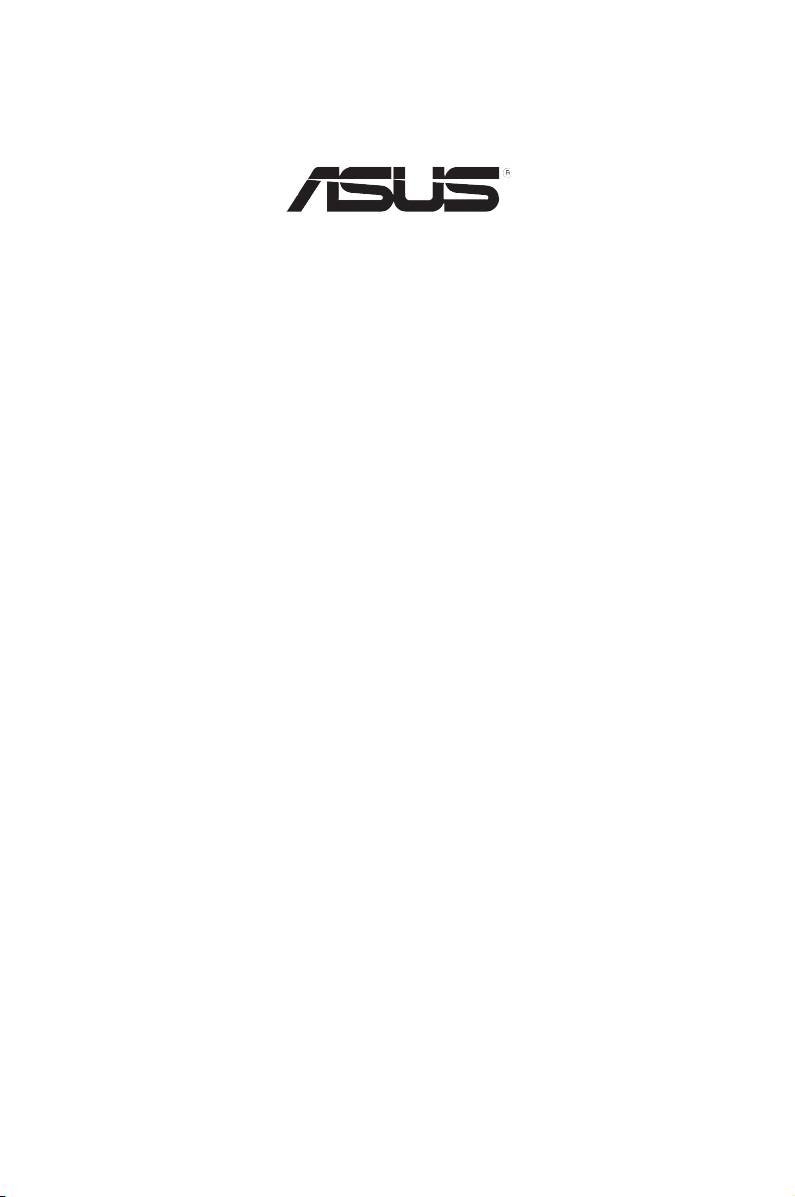
U2421
A8V-VM
Quick Start Guide
Français
Deutsch
Italiano
Español
Русский
Português
Polski
Česky
Magyar
Български
Română
Srpski
Revised Edition V1 Published February 2006
Copyright © 2006 ASUSTeK COMPUTER INC. All Rights Reserved.
15G0636241K1
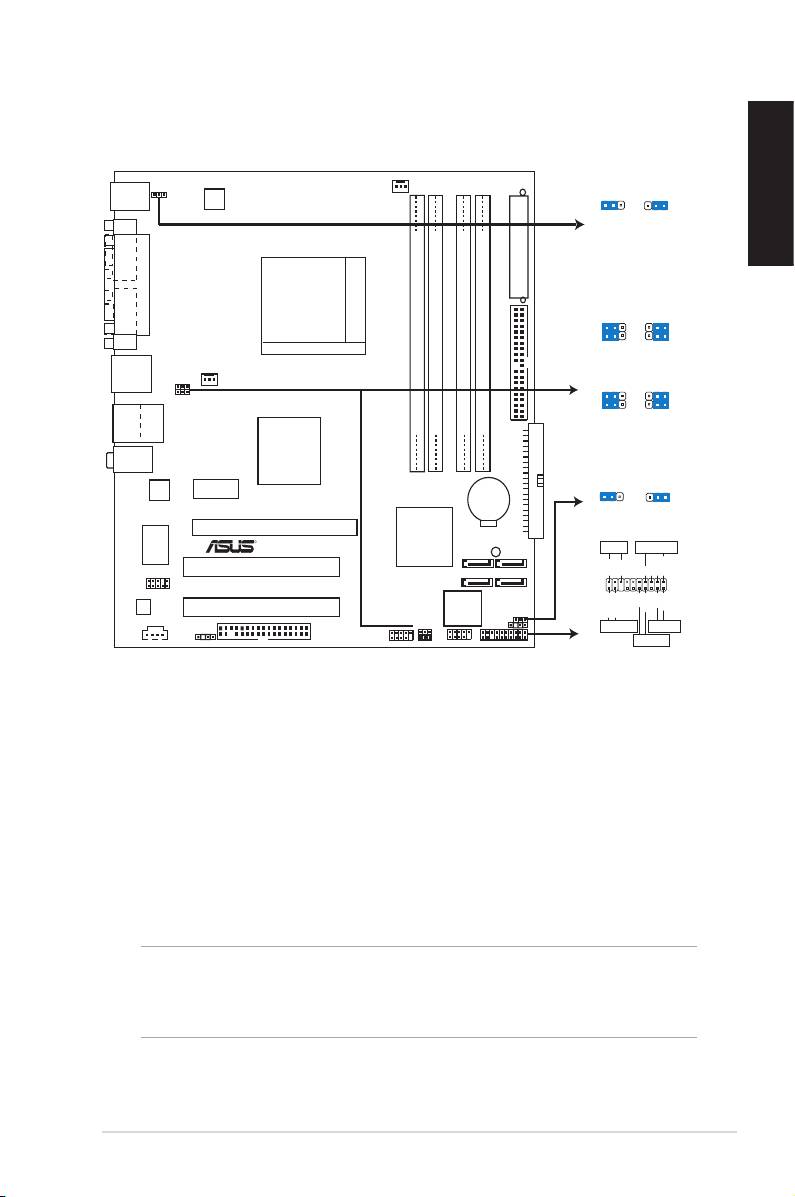
1. Layout de la carte mère
Français
2. Installer le CPU
Suivez les étapes ci-dessous pour installer le processeur.
1. Repérez le support ZIF de 939-broches situé sur la carte mère.
2.
Soulevezlelevierdusupportàunanglede90°minimum.
3. Placez le CPU sur le socket, en vous assurant que la marque en forme
de triangle doré coincide avec la base du socket du levier.
4. InsérezdélicatementleCPUdanssonsocketjusqu’àcequ’ilsoitbienen
place.
AVERTISSEMENT !
Le CPU ne peut être placé que dans un seul sens. NE FORCEZ PAS sur le CPU
pourlefaireentrerdanslesocketand’éviterdeplierlesbrochesdusocket
et/oud’endommagerleCPU!
5. Une fois le CPU bien en place, abaissez le levier pour le sécuriser. Un léger
cliquetis se fait entendre vous assurant que le CPU est bien verrouillé.
ASUS A8V-VM 1
CLRTC
2 31 2
Normal Clear CMOS
(Default)
PS/2KBMS
KBPWR
CPU_FAN
KBPWR
T: Mouse
2 31 2
B: Keyboard
+5V +5VSB
ATX12V
(Default)
COM1
EATXPWR
USBPW12
USBPW34
PARALLEL PORT
21
2
3
SOCKET 939
VGA
+5V
+5VSB
(Default)
CHA_FAN
PRI_IDE
USBPW12
USBPW78
F_USB12
USBPW34
USBPW56
21
2
3
Bottom:
+5V
+5VSB
Top:
USB3
DDR DIMM_A1(64 bit,184-pin module)
DDR DIMM_A2(64 bit,184-pin module)
DDR DIMM_B1(64 bit,184-pin module)
DDR DIMM_B2(64 bit,184-pin module)
(Default)
RJ-45
USB4
Top:Line In
VIA K8M890
Center:Line Out
Below:Mic In
CLRTC
Realtek
PCIEX1_1
SEC_IDE
2 31 2
CR2032 3V
Lithium Cell
A8V-VM
CMOS Powe
Normal Clear CMOS
(Default)
PCIEX16
VIA VT8251
SUPER
R
SB_PWR
I/O
PLED SPEAKER
SATA3
SATA2
PCI1
AAFP
SATA4
SATA1
PLED+
PLED-
+5V
Ground
Ground
Speaker
PANEL
Audio
4Mb Flash
PWR
Reset
PCI2
ROM
Ground
Ground
CLRTC
IDE_LED+
IDE_LED-
USBPW78
CHASSIS
USBPW56
IDE_LED
RESET
CD
SPDIF_OUT
FLOPPY
USB56
USB78
PANEL
PWRSW
Requires an ATX power supply.
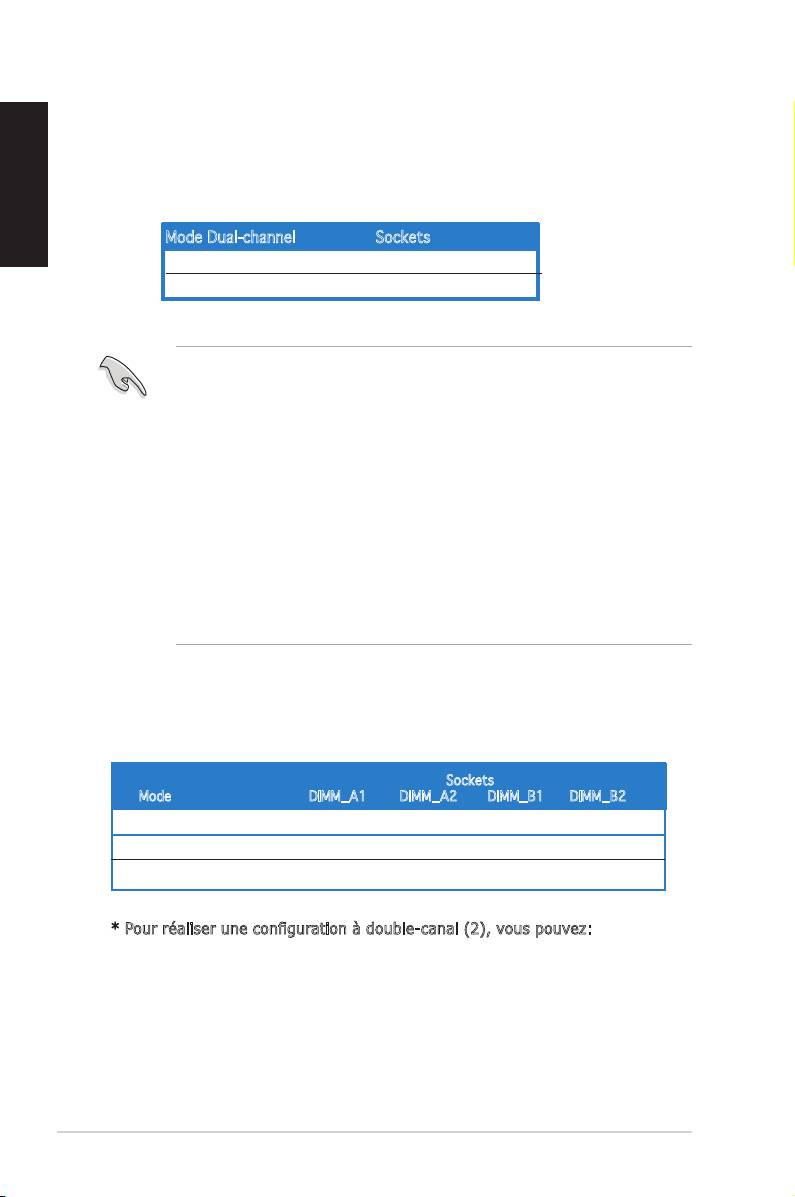
3. Mémoire système
Français
Vous pouvez installer des DIMM DDR unbuffered ECC/non-ECC de 128
Mo, 256Mo, 512Mo et 1Go dans les modules DIMM en vous référant aux
congurationsmémoiredécritesdanscettesection.
ModeDual-channel Sockets
Paire1 DIMM_A1etDIMM_B1
Paire2 DIMM_A2etDIMM_B2
• Sivousavezinstalléquatremodulesmémoired’1Go,ilsepeutque
lesystèmedétectemoinsde3Godemémoiretotaleenraisonde
l’allocationd’espaceréservéàd’autresfonctionscritiquesdusystème.
Cettelimitations’appliqueàlaversion32-bitdusystèmed’exploitation
Windows XP, celui-ci ne supportant pas le mode PAE (Physical Address
Extension).
• Lorsdel’utilisationd’unseulmoduleDIMMDDR,n’utilisezqueleslot
DIMM_B1.
• Lorsdel’utilisationdedeuxmodulesDIMMDDR,n’utilisezquelesslots
DIMM_A1etDIMM_B1.
• InstalleztoujoursdesDIMMdotésdelamêmevaleurCASlatency.Pour
unecompatibilitéoptimale,ilestrecommandéd’acquérirdesmodules
mémoire du même fabricant.
Congurationsmémoirerecommandées
Sockets
Mode DIMM_A1 DIMM_A2 DIMM_B1 DIMM_B2
Single-channel (1) — — Peuplé —
Dual-channel* (1) Peuplé — Peuplé —
(2) Peuplé Peuplé Peuplé Peuplé
* Pour réaliser une conguration à double-canal (2), vous pouvez:
InstallezunepairedemodulesDIMMidentiquessurDIMM_A1etDIMM_B1
(sockets bleus), et une autre paire identique sur DIMM_A2 et DIMM_
B2(socketsnoirs).
2 ASUS A8V-VM
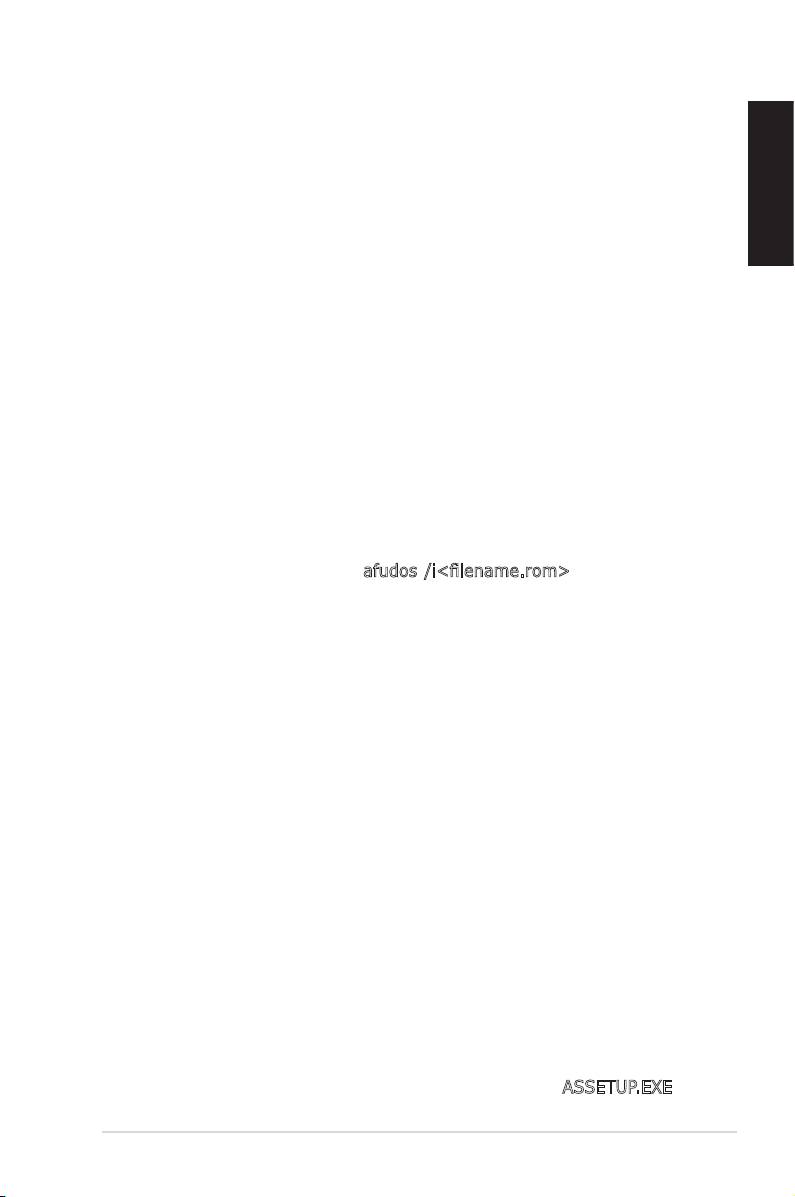
4. Informations du BIOS
LaROMFlashdelacartemèrecontientleBIOS.Vouspouvezmettreàjour
lesinformationsduBIOSoucongurersesparamètresàl’aidedel’utilitairede
conguratinduBIOS.LesécransduBIOSincluentlestouchesdenavigationet
une brève aide en ligne pour vous guider. Si vous rencontrez des problèmes avec
votresystème,ousicelui-cidevientinstableaprèsavoirmodierlaconguration
Français
duBIOS,rétablissezlesparamètrespardéfautduBIOS.Référez-vousauChapitre
2dumanueldel’utilisateurpourplusdedétailssurleBIOS.Visitezrégulièrement
lesitewebd’ASUS(www.asus.com)pourdesmisesàjour.
Pour accéder au BIOS au démarrage:
Pressez<Suppr.>lorsduPOST(Power-OnSelf-Test).Sivousnepressezpas
<Suppr.>, le POST continue avec ses tests de routine.
Pour accéder au BIOS après le POST:
• Redémarrez le système en appuyant sur <Ctrl> + <Alt> + <Suppr.>, puis
appuyez sur <Suppr.> lors du POST, ou
• Appuyez sur le bouton reset du châssis, puis appuyez sur <Suppr.> lors
du POST, ou
• Eteignez, puis redémarrez le système, puis appuyez sur <Suppr.> lors du POST.
Pour mettre à jour le BIOS avec AFUDOS:
Démarrez le système depuis une disquette contenant la dernière version
deBIOS.AupromptDOS,tapezafudos /i<lename.rom> et appuyez sur
<Entrée>.Redémarrezlesystèmelorsquelamiseàjourestterminée.
Pour mettre à jour le BIOS avec ASUS EZ Flash:
Démarrezlesystèmeetappuyezsur<Alt>+<F2>lorsduPOSTpourlancer
EZFlash.InsérezunedisquettecontenantladernièreversiondeBIOS.EZFlash
performelaprocéduredemiseàjourduBIOSetredémarreautomatiquement
le système une fois terminé.
Pour récupérer le BIOS avec CrashFree BIOS 2:
Bootezlesystème.SileBIOSestcorrompu,l’outilderécupérationautomatique
CrashFreeBIOS2détecteraunedisquetteouunCDpourrestaurerleBIOS.
InsérezleCDdesupportpourlacartemèreouunedisquettequicontientle
chierBIOSoriginalouledernierchierBIOS.Rebootezlesystèmeunefois
queleBIOSserarétabli.
5. Informations logicielles du CD de support
®
Cettecartemèresupportelessystèmesd’exploitationWindows
XP. Installez
toujourslesdernièresversionsd’OSainsiqueleursmisesàjourpourassurer
un bon fonctionnement des fonctions de votre matériel.
Le CD de support contient des logiciels utiles et les pilotes de certains
utilitaires permettant de booster les fonctions de la carte mère. Pour utiliser
le CD de support, insérez ce dernier dans le lecteur de CD-ROM. Le CD
afcheautomatiquementunécrandebienvenueetlesmenusd’installation
sil’exécutionautomatiqueestactivée.Sil’écrandebienvenuen’apparaîtpas
automatiquement,localisezetdouble-cliquezsurlechierASSETUP.EXE du
dossierBINcontenudansleCDdesupportpourafcherlesmenus.
ASUS A8V-VM 3
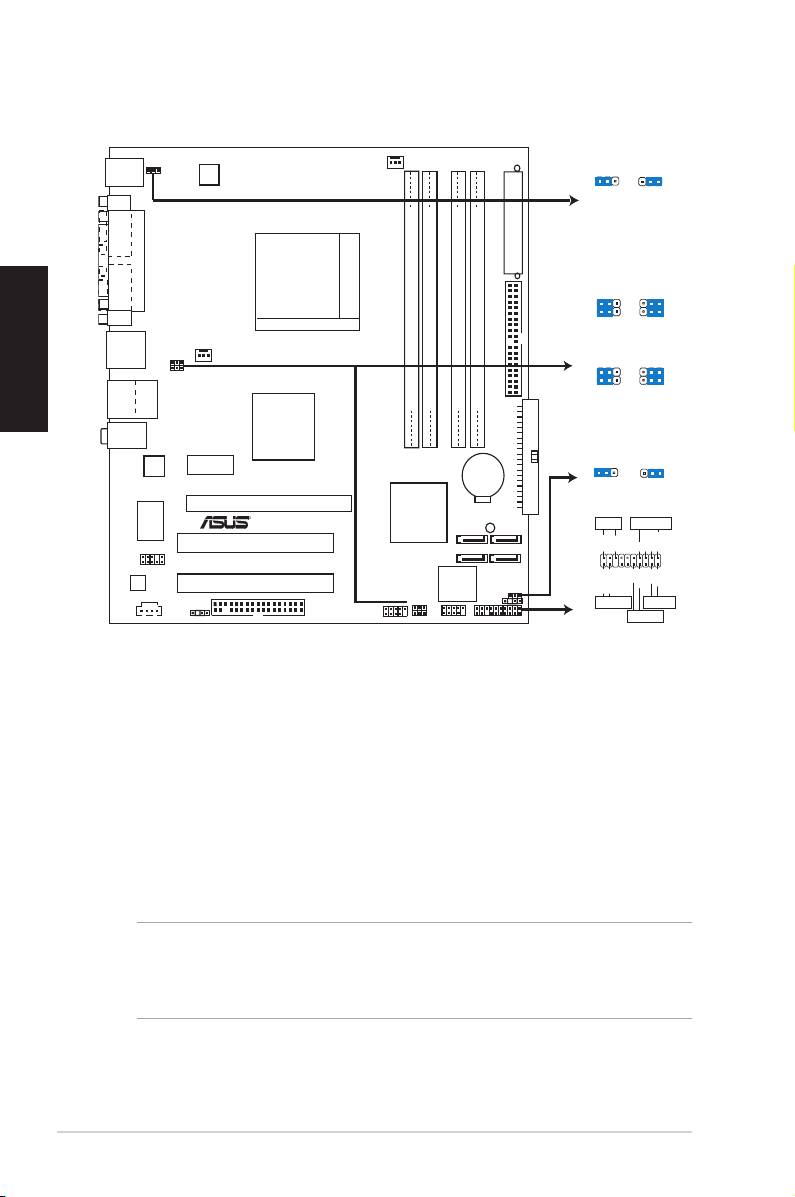
1. Motherboard-Layout
Deutsch
2. Installieren der CPU
Folgen Sie bitte den nachstehenden Schritten, um eine CPU zu installieren.
1. Suchen Sie auf dem Motherboard den 939-pol. ZIF-Sockel.
2. Heben Sie den Sockelhebel bis zu einem Winkel von 90 Grad hoch.
3. Positionieren Sie die CPU oberhalb des Sockels, so dass die CPU-Ecke
mit dem goldenen Dreieckzeichen auf der Sockelecke mit dem kleinen
Dreieck liegt.
4. Stecken Sie die CPU vorsichtig in den Sockel, bis sie einrastet.
WARNUNG!
Die CPU passt nur in eine Richtung ein. Stecken Sie die CPU nicht mit übermäßiger
Kraft in den Steckplatz ein, um ein Verbiegen der Sockelkontaktstifte und Schäden
an der CPU zu vermeiden.
5. Wenn die CPU eingesteckt ist, drücken Sie den Sockelhebel herunter, um
die CPU zu xieren. Der Hebel rastet mit einem Klicken an der Seite ein,
wenn er korrekt heruntergedrückt wurde.
4 ASUS A8V-VM
CLRTC
2 31 2
Normal Clear CMOS
(Default)
PS/2KBMS
KBPWR
CPU_FAN
KBPWR
T: Mouse
2 31 2
B: Keyboard
+5V +5VSB
ATX12V
(Default)
COM1
EATXPWR
USBPW12
USBPW34
PARALLEL PORT
21
2
3
SOCKET 939
VGA
+5V
+5VSB
(Default)
CHA_FAN
PRI_IDE
USBPW12
USBPW78
F_USB12
USBPW34
USBPW56
21
2
3
Bottom:
+5V
+5VSB
Top:
USB3
DDR DIMM_A1(64 bit,184-pin module)
DDR DIMM_A2(64 bit,184-pin module)
DDR DIMM_B1(64 bit,184-pin module)
DDR DIMM_B2(64 bit,184-pin module)
(Default)
RJ-45
USB4
Top:Line In
VIA K8M890
Center:Line Out
Below:Mic In
CLRTC
Realtek
PCIEX1_1
SEC_IDE
2 31 2
CR2032 3V
Lithium Cell
A8V-VM
CMOS Powe
Normal Clear CMOS
(Default)
PCIEX16
VIA VT8251
SUPER
R
SB_PWR
I/O
PLED SPEAKER
SATA3
SATA2
PCI1
AAFP
SATA4
SATA1
PLED+
PLED-
+5V
Ground
Ground
Speaker
PANEL
Audio
4Mb Flash
PWR
Reset
PCI2
ROM
Ground
Ground
CLRTC
IDE_LED+
IDE_LED-
USBPW78
CHASSIS
USBPW56
IDE_LED
RESET
CD
SPDIF_OUT
FLOPPY
USB56
USB78
PANEL
PWRSW
Requires an ATX power supply.
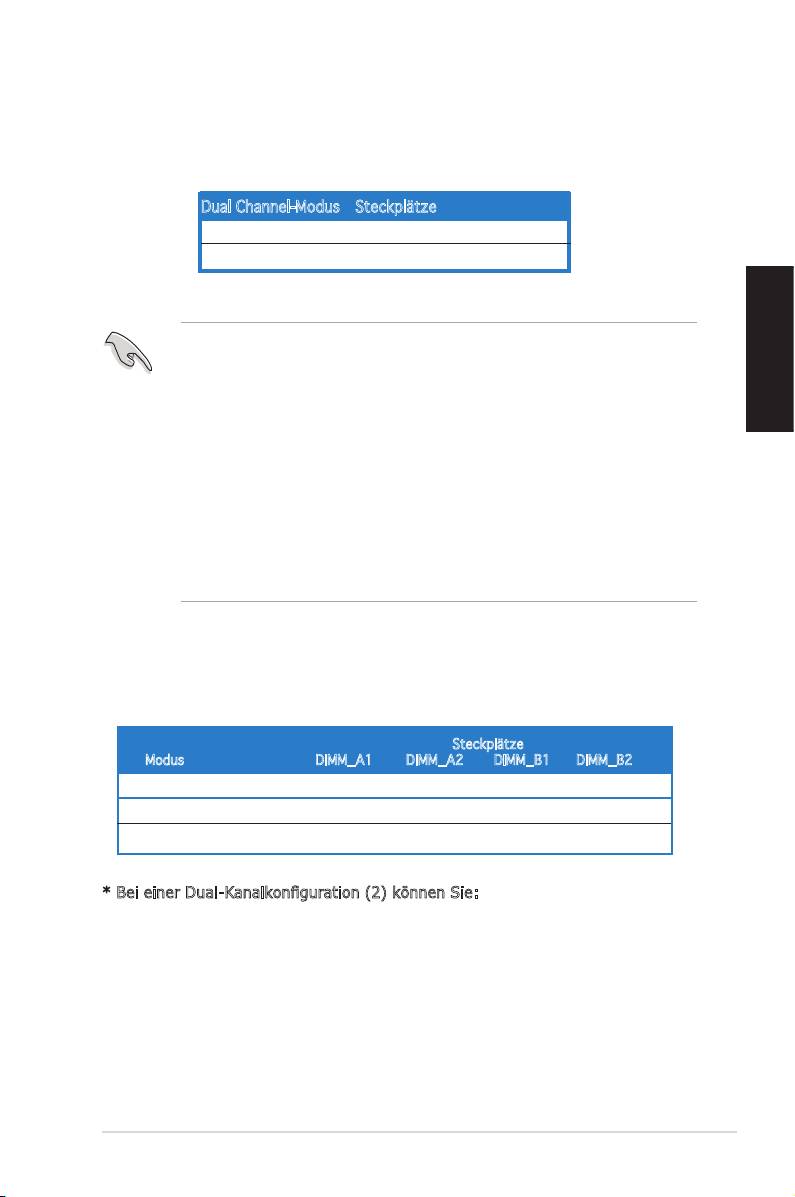
3. System Memory
Mit Hilfe der Speicherkongurationen in diesem Abschnitt können Sie 128 MB,
256 MB, 512 MB, und 1 GB ungepufferte ECC oder nicht-ECC DDR DIMMs in
den DIMM-Steckplätzen installieren.
Dual Channel-Modus Steckplätze
Kanalpaar 1 DIMM_A1 und DIMM_B1
Kanalpaar 2 DIMM_A2 und DIMM_B2
• Wenn Sie vier 1GB-Speichermodule installiert haben, kann das System
durch die Adressraumzuordnung für andere kritische Funktionen
möglicherweise nur weniger als 3GB Gesamtspeicher erkennen. Diese
Deutsch
Begrenzung gilt für das Windows XP 32-Bit-Betriebssystem, seitdem es
den PAE (Physical Address Extension)-Modus nicht mehr unterstützt.
• Wenn Sie nur ein DDR DIMM-Modul verwenden, stecken Sie es unbedingt
in den DIMM_B1-Steckplatz.
• Wenn Sie zwei DDR DIMM-Module verwenden, stecken Sie sie in die
Steckplätze DIMM_A1 und DIMM_B1.
• Installieren Sie immer DIMMs mit der selben CAS-Latenz. Für eine
optimale Kompatibilität empfehlen wir Ihnen, Arbeitsspeichermodule
von dem selben Anbieter zu kaufen.
Empfohlene Speicherkongurationen
Steckplätze
Modus DIMM_A1 DIMM_A2 DIMM_B1 DIMM_B2
Single-Channel (1) — — Belegt —
Dual-Channel* (1) Belegt — Belegt —
(2) Belegt Belegt Belegt Belegt
* Bei einer Dual-Kanalkonguration (2) können Sie:
Installieren Sie ein identisches DIMM-Paar in die (blauen) Steckplätze
DIMM_A1 und DIMM_B1, und das andere identische DIMM-Paar in die
(schwarzen) Steckplätze DIMM_A2 und DIMM_B2
ASUS A8V-VM 5
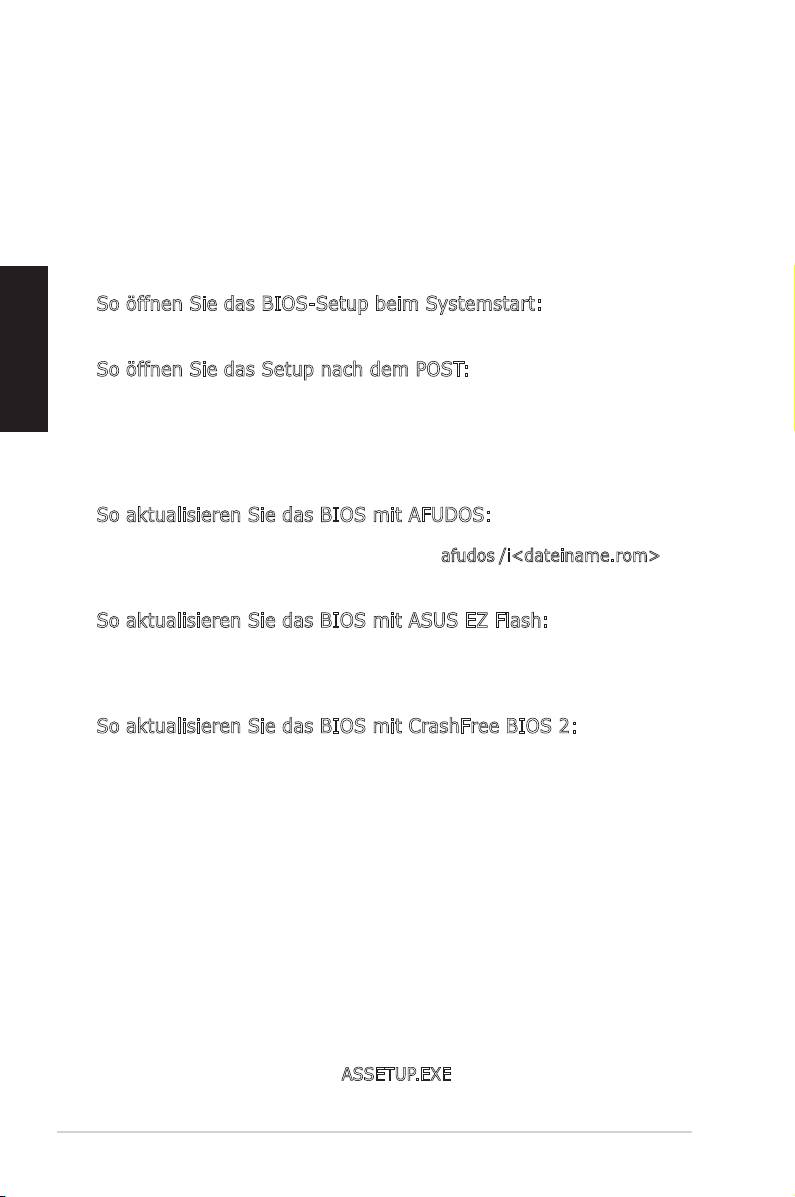
4. BIOS-Informationen
Das BIOS bendet sich in der Flash ROM auf dem Motherboard. Über das BIOS-
Setupprogramm können Sie die BIOS-Informationen aktualisieren oder die
Parameter kongurieren. Die BIOS-Anzeigen enthalten Navigationsanleitungen
und eine kurze Online-Hilfe, um Ihnen die Verwendung zu erleichtern. Wenn in
Ihrem System Probleme auftauchen, oder das System nach dem Verändern
einiger Einstellungen unstabil wird, sollten Sie die Standardeinstellungen
zurückholen. Genauere Informationen zum BIOS nden Sie in Kapitel 2 des
Benutzerhandbuchs. Weitere Neuigkeiten nden Sie auf der ASUS-Webseite
(www.asus.com).
Deutsch
So öffnen Sie das BIOS-Setup beim Systemstart:
Drücken Sie <Entf> während des Power-On Self-Test (POST). Wenn Sie nicht
<Entf> drücken, fährt der POST mit seiner Routine fort.
So öffnen Sie das Setup nach dem POST:
• Starten Sie das System neu, indem Sie <Strg> + <Alt> + <Entf> drücken,
und drücken Sie dann <Entf> während des POST, oder
• Drücken Sie den Reset-Schalter am Computergehäuse, und drücken Sie
dann <Entf> während des POST, oder
• Schalten Sie das System aus und wieder an, und drücken Sie dann <Entf>
während des POST
So aktualisieren Sie das BIOS mit AFUDOS:
Starten Sie das System von einer Diskette, die die neueste BIOS-Datei enthält.
Geben Sie bei der DOS-Eingabeaufforderung afudos /i<dateiname.rom> ein
und drücken Sie dann die <Eingabetaste>. Starten Sie das System neu, wenn
die Aktualisierung beendet ist.
So aktualisieren Sie das BIOS mit ASUS EZ Flash:
Starten Sie das System und drücken Sie <Alt> + <F2> während des POST,
um EZ Flash zu starten. Legen Sie eine Diskette mit der neuesten BIOS-Datei
ein. EZ Flash aktualisiert das BIOS und startet automatisch das System neu,
wenn die Aktualisierung beendet ist.
So aktualisieren Sie das BIOS mit CrashFree BIOS 2:
Booten Sie das System. Wenn das BIOS beschädigt ist, sucht das CrashFree
BIOS 2 Auto-Wiederherstellungsdienstprogramm eine Diskette oder CD, mit der
das BIOS wiederhergestellt werden kann. Legen Sie die Motherboard Support-
CD oder eine Diskette, die die originale oder neueste BIOS-Datei enthält, ein.
Starten Sie das System neu, nachdem das BIOS wiederhergestellt wurde.
5. Software Support CD-Informationen
®
Das Motherboard unterstützt Windows
XP Betriebssysteme (OS). Installieren
Sie bitte immer die neueste OS-Version und die entsprechenden Updates, um
die Funktionen Ihrer Hardware zu maximieren.
Die dem Motherboard beigefügte Support-CD enthält die Treiber,
Anwendungssoftware und Dienstprogramme, die Ihnen zur Benutzung aller
Funktionen dieses Motherboards helfen. Um die Support-CD zu verwenden,
legen Sie sie in Ihr CD-ROM-Laufwerk ein. Falls auf Ihrem Computer Autorun
aktiviert ist, zeigt die CD automatisch eine Willkommensnachricht und die
Installationsmenüs an. Wenn der Willkommensbildschirm nicht automatisch
erscheint, suchen Sie die Datei ASSETUP.EXE im BIN-Ordner der Support-CD
und doppelklicken Sie auf die Datei, um die Menüs anzuzeigen.
6 ASUS A8V-VM
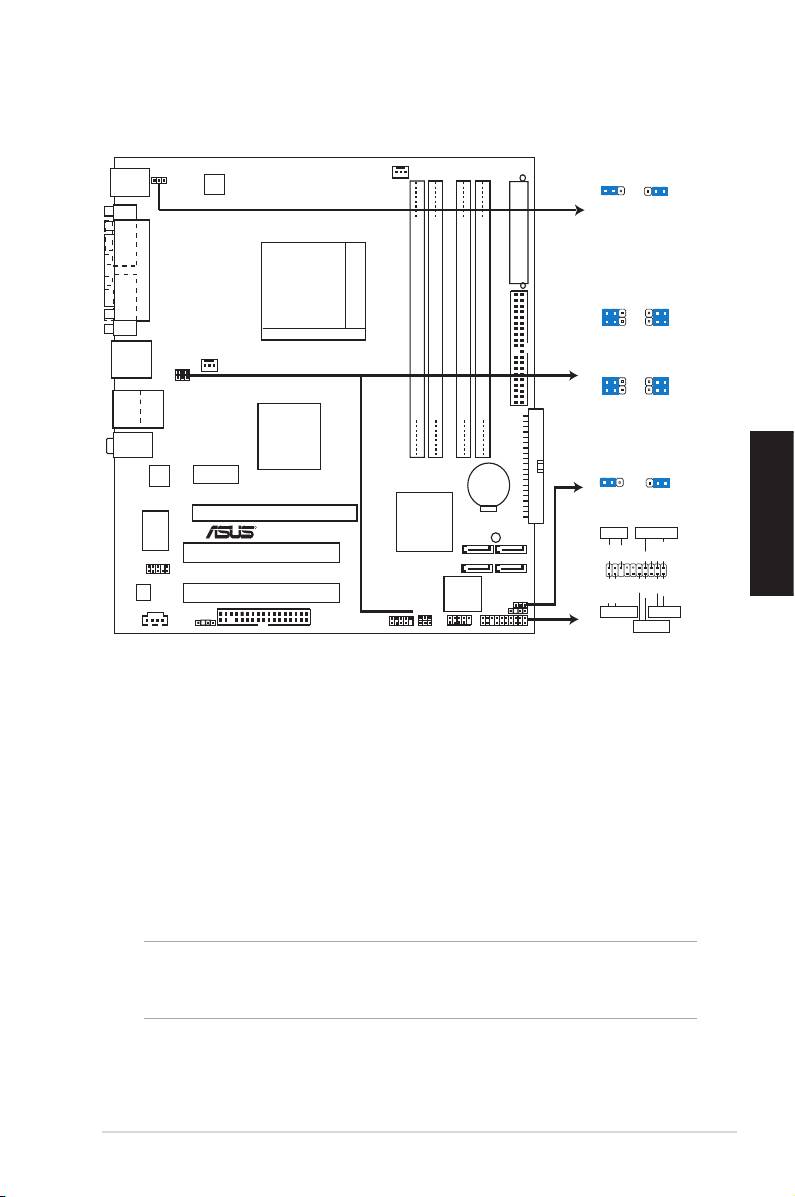
1. Diagramma disposizione scheda madre
Italiano
2. Installazione della CPU
Attenersi alle fasi seguenti per installare una CPU.
1. Ubicare la presa ZIF a 939 pin sulla scheda madre.
2. Sollevarelalevadellapresaadunangolodialmeno90°.
3. CollocarelaCPUsulsocketinmodotalechel’angoloconiltriangolo
doratodellaCPUcombaciconl’angolodelsocketdovec’èiltirandolo.
4.
Inserire completamente con delicatezza la CPU nella presa.
AVVISO!
La CPU può essere inserita solamente con un corretto orientamento. NON forzare
laCPUnellapresadiversamentesipossonopiegareipinedanneggiarelaCPU!
5. QuandolaCPUèalsuoposto,abbassarelalevadellapresaperbloccare
laCPU.Lalevascattasullalinguettalateraleindicandocheèbloccata.
ASUS A8V-VM 7
CLRTC
2 31 2
Normal Clear CMOS
(Default)
PS/2KBMS
KBPWR
CPU_FAN
KBPWR
T: Mouse
2 31 2
B: Keyboard
+5V +5VSB
ATX12V
(Default)
COM1
EATXPWR
USBPW12
USBPW34
PARALLEL PORT
21
2
3
SOCKET 939
VGA
+5V
+5VSB
(Default)
CHA_FAN
PRI_IDE
USBPW12
USBPW78
F_USB12
USBPW34
USBPW56
21
2
3
Bottom:
+5V
+5VSB
Top:
USB3
DDR DIMM_A1(64 bit,184-pin module)
DDR DIMM_A2(64 bit,184-pin module)
DDR DIMM_B1(64 bit,184-pin module)
DDR DIMM_B2(64 bit,184-pin module)
(Default)
RJ-45
USB4
Top:Line In
VIA K8M890
Center:Line Out
Below:Mic In
CLRTC
Realtek
PCIEX1_1
SEC_IDE
2 31 2
CR2032 3V
Lithium Cell
A8V-VM
CMOS Powe
Normal Clear CMOS
(Default)
PCIEX16
VIA VT8251
SUPER
R
SB_PWR
I/O
PLED SPEAKER
SATA3
SATA2
PCI1
AAFP
SATA4
SATA1
PLED+
PLED-
+5V
Ground
Ground
Speaker
PANEL
Audio
4Mb Flash
PWR
Reset
PCI2
ROM
Ground
Ground
CLRTC
IDE_LED+
IDE_LED-
USBPW78
CHASSIS
USBPW56
IDE_LED
RESET
CD
SPDIF_OUT
FLOPPY
USB56
USB78
PANEL
PWRSW
Requires an ATX power supply.
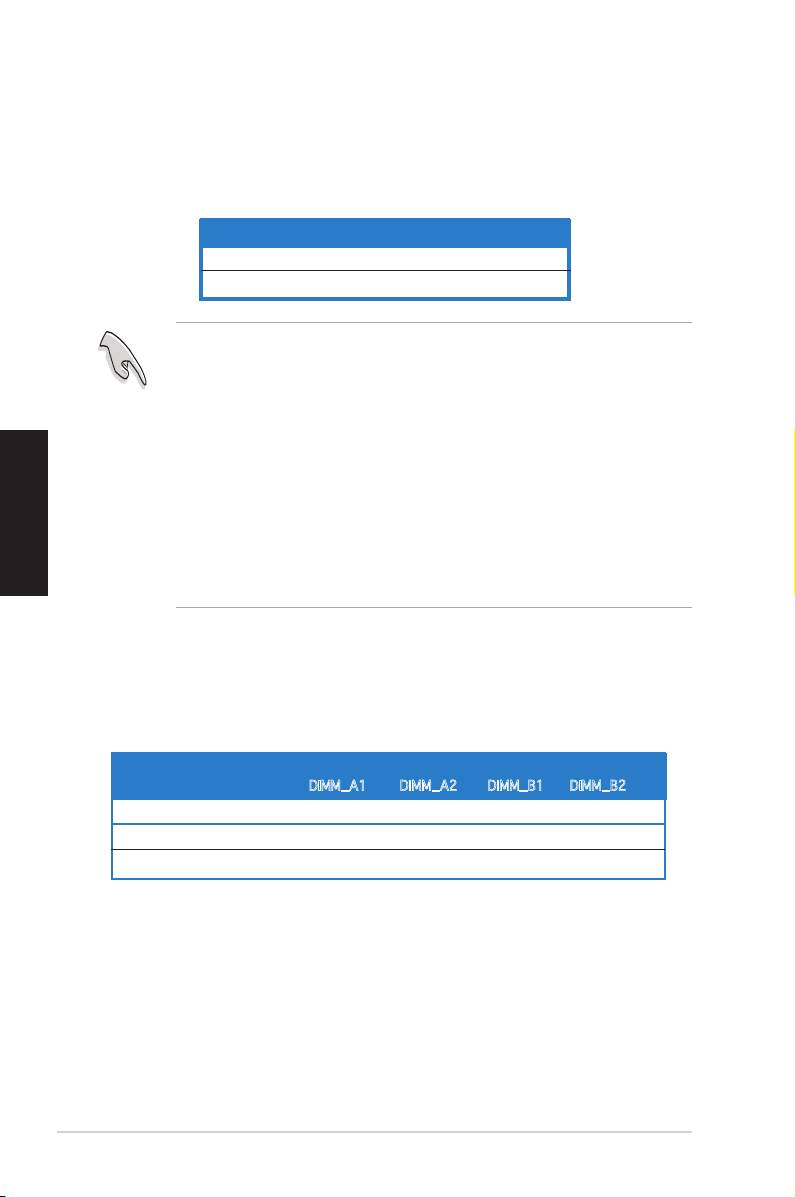
3. Memoria di sistema
SipossonoinstallaremoduliDIMMDDRECC/nonECCunbuffered128MB,256
MB,526MBe1GBnellepreseDIMMutilizzandolecongurazionimemoriadi
questasezione.
Canale doppio Prese
Coppia1 DIMM_A1eDIMM_B1
Coppia2 DIMM_A2eDIMM_B2
• Sevengonoinstallatiquattromodulidimemoriada1GB,ilsistemapuò
risconosceremenodi3GBdimemoriatotaleacausadell’allocazione
dello spazio di indirizzamento di altre funzioni cruciali. Questa limitazione
èattivasullaversionea32bitdelsistemaoperativoWindowsXPdato
che esso non supporta la modalità PAE (Physical Address Extension).
• SeutilizzatesolounmoduloDIMMDDR,installarlosolonell’alloggiamento
DIMM_B1.
Italiano
• QuandosiusanoduemoduliDIMMDDR,inserirlineglialloggiDIMM_A1
eDIMM_B1.
• Utilizzare e installare sempre moduli DIMM con la stessa latenza CAS.
Perpotergarantirelaperfettacompatibilitàdeimoduli,siraccomanda
diutilizzaremodulidimemoriaacquistatipressolostessovenditore.
Congurazioniraccomandatedellamemoria
Prese
Modalità DIMM_A1 DIMM_A2 DIMM_B1 DIMM_B2
Canale singolo (1) — — Corredato —
Canale doppio* (1) Corredato — Corredato —
(2) Corredato Corredato Corredato Corredato
* Perlacongurazionecanaledoppio(2),sipuò:
installareunacoppiaidenticadiDIMMsuisocketDIMM_A1eDIMM_B1
(isocketdicoloreblu),eunaltracoppiaidenticasuisocketDIMM_A2e
DIMM_B2(isocketdicolorenero)
8 ASUS A8V-VM
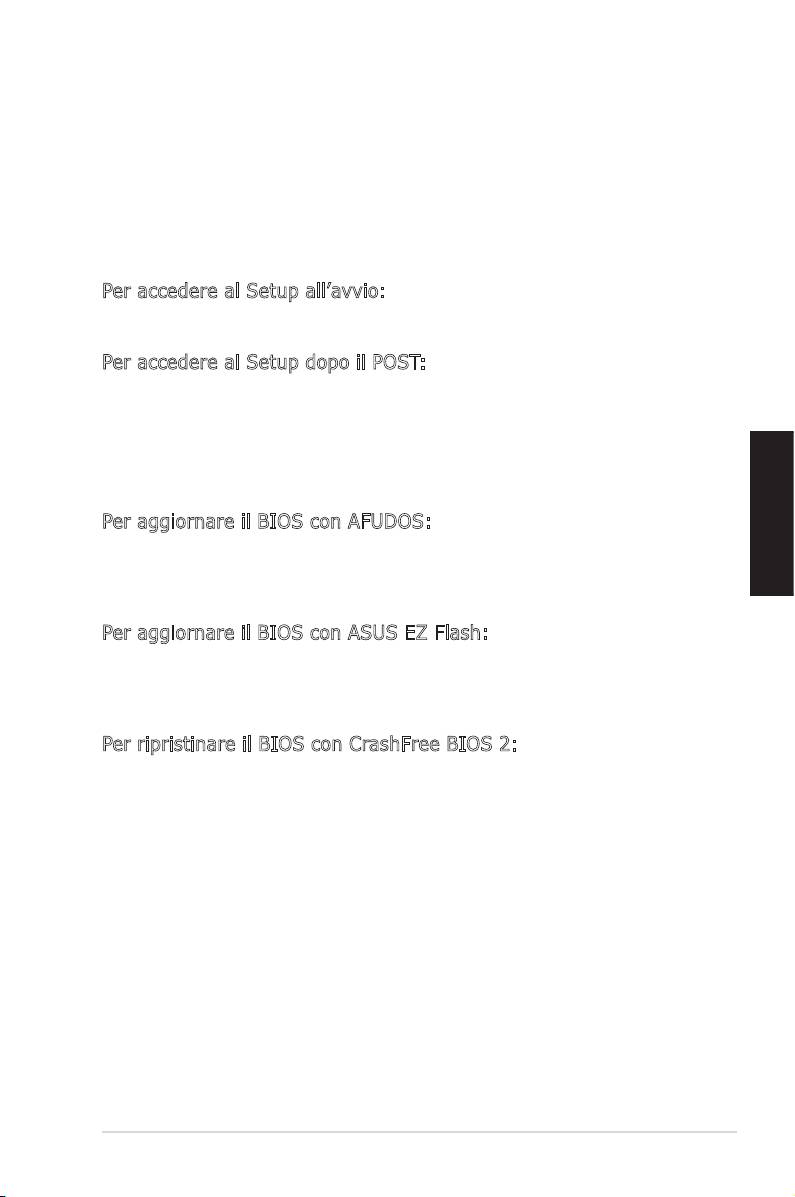
4. Informazioni sul BIOS
La Flash ROM sulla scheda madre contiene il BIOS. È possibile aggiornare
le informazioni del BIOS, o congurare i parametri utilizzando l’utilità di
congurazioneBIOSSetup.LaschermataBIOSincludetastidinavigazioneed
unaconcisaguidainlinea.Sesiriscontranoproblemiconilsistema,oppure
sequestodiventainstabiledopoaveremodicatoleimpostazioni,caricarele
impostazionipredenitedicongurazioneSetupDefaults.Fareriferimentoal
Capitolo4dellaGuidautenteperinformazionidettagliatesulBIOS.Visitare
lapaginaWebASUS(www.asus.com)pergliaggiornamenti.
Per accedere al Setup all’avvio:
Premereiltasto<Delete>duranteilPOST(PowerOnSelfTest).Senonsi
premeiltasto<Delete>,ilPOSTcontinualesueroutinedidiagnostica.
Per accedere al Setup dopo il POST:
• Riavviareilsistemapremendoitasti<Ctrl>+<Alt>+<Delete>,poipremere
iltasto<Delete>duranteilPOST,oppure
• Premereiltastodiripristinosultelaio,poipremereiltasto<Delete>durante
ilPOST,oppure
• Spegnere e riaccendere il sistema e poi premere il tasto <Delete> durante
il POST
Per aggiornare il BIOS con AFUDOS:
Avviare il sistema da un dischetto oppy che contenga il le BIOS più
Italiano
aggiornato.AlpromptdiDOS,scrivere:
afudos /i<lename.rom> poi
premereiltastoEnter/Invio.Riavviareilsistemaquandol’aggiornamentoè
completato.
Per aggiornare il BIOS con ASUS EZ Flash:
Avviareilsistemaepremere<Alt>+<F2>duranteilPOSTperavviareEZFlash.
InserireundischettooppychecontengailleBIOSpiùaggiornato.EZFlash
esegueleprocedured’aggiornamentodelBIOSe,unavoltacompletato,riavvia
automaticamente il sistema.
Per ripristinare il BIOS con CrashFree BIOS 2:
Avviareilsistema.SeilBIOSècorrottolostrumentodiripristinoautomatico
diCrashFreeBIOS2cercaundischettooppyounCDperripristinareilBIOS.
InserireilCDdisupportodellaschedamadre,oppureundischettooppyche
contengailleBIOSoriginaleopiùaggiornato.Riavviareilsistemaquandoil
BIOSèripristinato.
5. Informazioni sul CD di supporto al Software
®
Questa scheda madre supporta un sistema operativo (OS) Windows
XP.
Installatesemprel’ultimaversioneOSegliaggiornamenticorrispondenti,in
mododamassimizzarelefunzionidelvostrohardware.
IlCDdisupportoindotazioneallaschedamadrecontienedeisoftwareutili
e diversi utility driver che potenziano le funzioni della scheda madre. Per
cominciareausareilCDdisupporto,bastainserireilCDnelCD-ROMdrive.Il
CDmostraautomaticamenteloschermodibenvenutoeimenudell’installazione
seAutorunèattivatonelvostrocomputer.Seloschermodibenvenutonon
compareautomaticamente,trovateecliccateduevolteilleASSETUP.EXE
dallacartellaBINnelCDdisupportopermostrareimenu.
ASUS A8V-VM 9
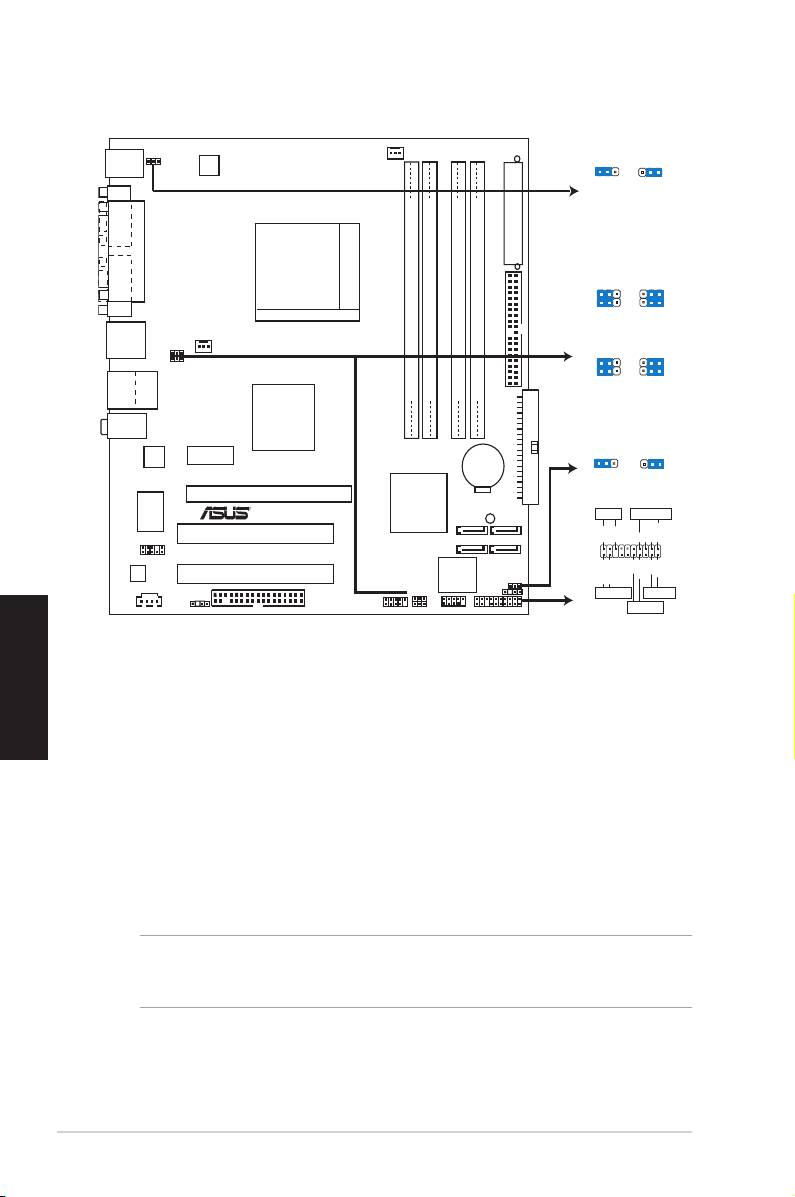
Español
2. Instalación de la CPU
Para instalar la CPU siga estas instrucciones.
1. Localice la ranura ZIF de 939 contactos en la placa base.
2. Levante la palanca de la ranura hasta un ángulo de 90º.
3. Posicione la CPU sobre el zócalo de manera que la esquina de la CPU con
el triángulo dorado coincida con la esquina de la CPU con el pequeño
triángulo.
4. Inserte con cuidado la CPU en el zócalo hasta que sea ajustado en su lugar.
¡ADVERTENCIA!
La CPU sólo tiene una posición de ajuste. NO fuerce la CPU en el zócalo ya que
podría doblar los pines y dañar la CPU.
5. Cuando la CPU esté colocada en su sitio, empuje la palanca del zócalo
para asegurar la CPU. La palanca hará clic en la pestaña para indicar
que esta bloqueado.
10 ASUS A8V-VM
CLRTC
2 31 2
Normal Clear CMOS
(Default)
PS/2KBMS
KBPWR
CPU_FAN
KBPWR
T: Mouse
2 31 2
B: Keyboard
+5V +5VSB
ATX12V
(Default)
COM1
EATXPWR
USBPW12
USBPW34
PARALLEL PORT
21
2
3
SOCKET 939
VGA
+5V
+5VSB
(Default)
CHA_FAN
PRI_IDE
USBPW12
USBPW78
F_USB12
USBPW34
USBPW56
21
2
3
Bottom:
+5V
+5VSB
Top:
USB3
DDR DIMM_A1(64 bit,184-pin module)
DDR DIMM_A2(64 bit,184-pin module)
DDR DIMM_B1(64 bit,184-pin module)
DDR DIMM_B2(64 bit,184-pin module)
(Default)
RJ-45
USB4
Top:Line In
VIA K8M890
Center:Line Out
Below:Mic In
CLRTC
Realtek
PCIEX1_1
SEC_IDE
2 31 2
CR2032 3V
Lithium Cell
A8V-VM
CMOS Powe
Normal Clear CMOS
(Default)
PCIEX16
VIA VT8251
SUPER
R
SB_PWR
I/O
PLED SPEAKER
SATA3
SATA2
PCI1
AAFP
SATA4
SATA1
PLED+
PLED-
+5V
Ground
Ground
Speaker
PANEL
Audio
4Mb Flash
PWR
Reset
PCI2
ROM
Ground
Ground
CLRTC
IDE_LED+
IDE_LED-
USBPW78
CHASSIS
USBPW56
IDE_LED
RESET
CD
SPDIF_OUT
FLOPPY
USB56
USB78
PANEL
PWRSW
Requires an ATX power supply.
1. Esquema de la Placa Madre
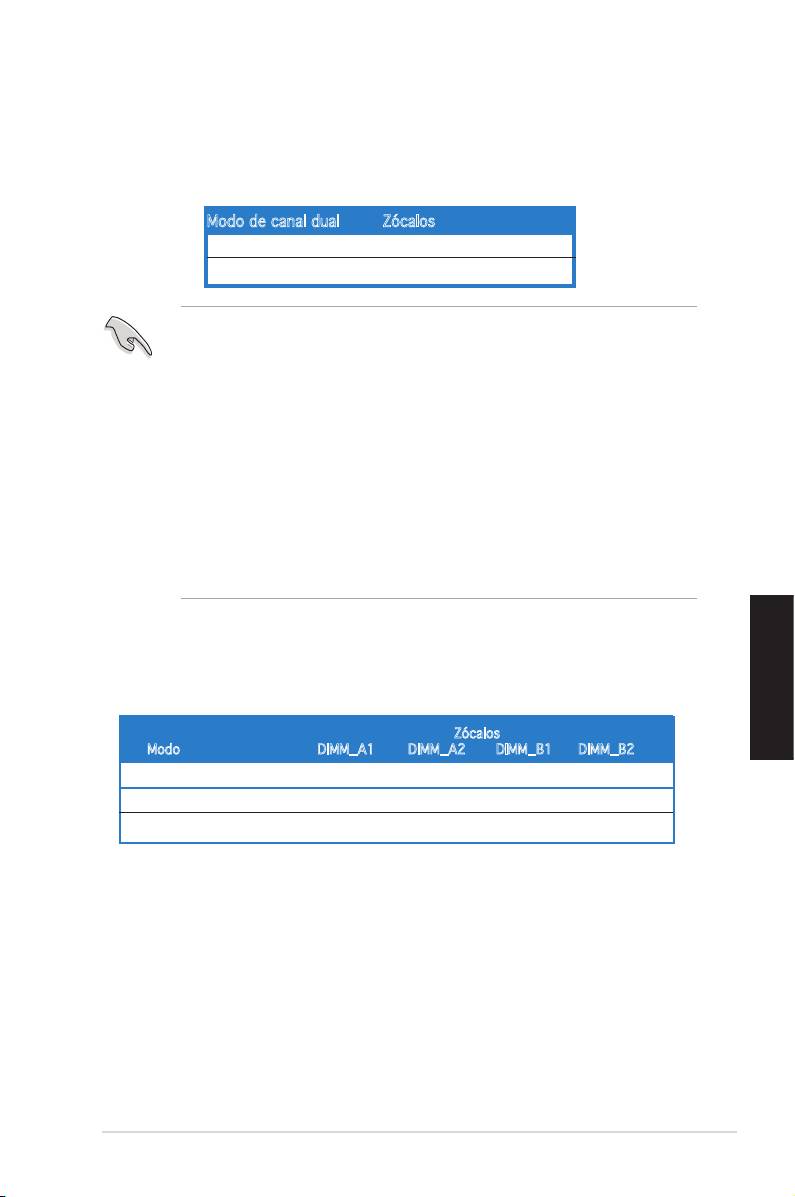
3. Memoria del Sistema
Puede instalar DIMMs de memoria de 128 MB, 256 MB, 512 MB, o 1 GB de
memoria DDR sin buffer de tipo ECC o no ECC en las ranuras correspondiente
utilizando la conguración de memoria de ésta sección.
Modo de canal dual Zócalos
Par 1 DIMM_A1 y DIMM_B1
Par 2 DIMM_A2 y DIMM_B2
• Si ha instalado cuatro módulos de memoria de 1GB, el sistema podría
detectar menos de 3GB de memoria total debido al asignación de
espacio de direcciones para otras funciones críticas. Esta limitación
se aplica a versiones del sistema operativo Windows XP 32-bit ya
que no soporta el modo PAE (Physical Address Extension - Extensión
de Direcciones Físicas).
• Cuando utilice un módulo DIMM DDR, inserte éste en el zócalo
DIMM_B1.
• Cuando utilice dos módulos DIMM DDR, insértelos en los zócalos
DIMM_A1 y DIMM_B1.
• Instale siempre DIMMs con la misma latencia CAS. Para una
compatibilidad óptima, recomendamos que obtenga módulos de
memoria del mismo fabricante.
Conguraciones de memoria recomendadas
Español
Zócalos
Modo DIMM_A1 DIMM_A2 DIMM_B1 DIMM_B2
Canal simple (1) — — Poblada —
Canal dual* (1) Poblada — Poblada —
(2) Poblada Poblada Poblada Poblada
* Para la conguración de un canal dual (2), puede:
Instale un par de memorias DIMM idénticas en los módulos DIMM_A1 y DIMM_B1
(zócalos azules), y otro par de memorias DIMM idénticas en DIMM_A2 y DIMM_B2
(zócalos negros)
ASUS A8V-VM 11
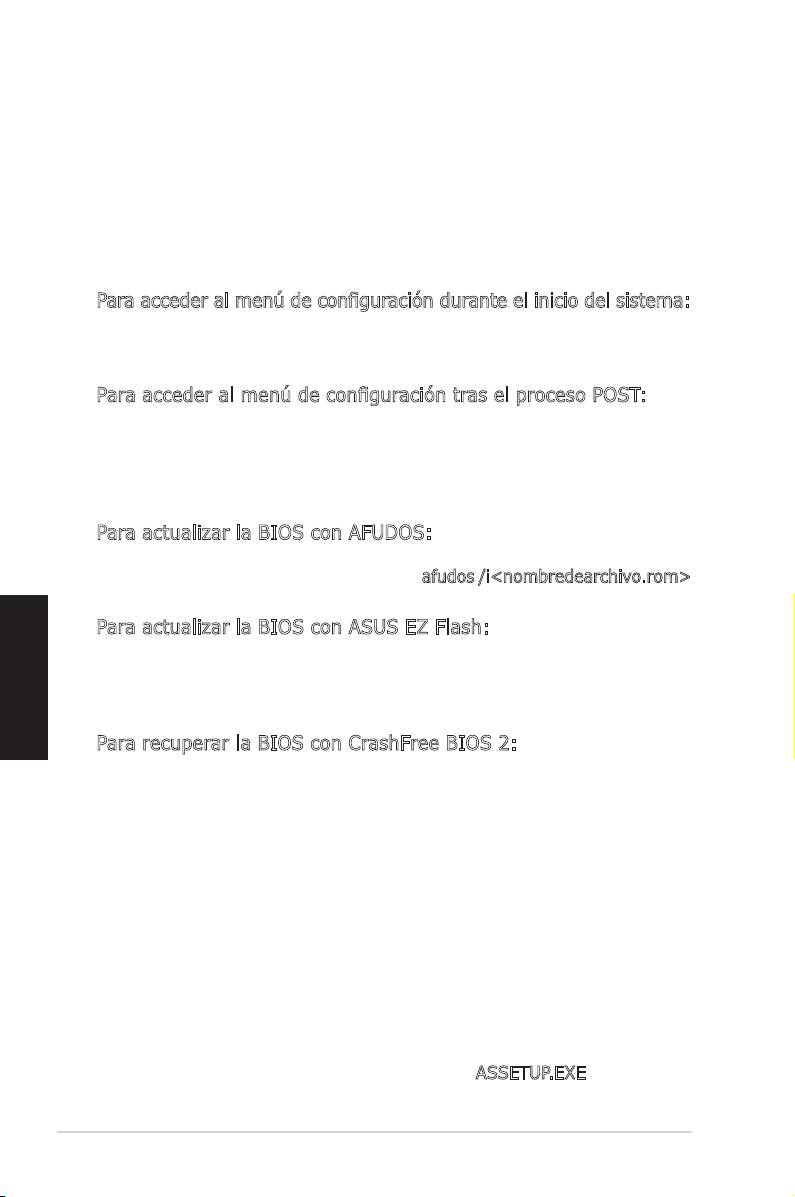
4. Información de la BIOS
La memoria Flash de la ROM en la placa madre contiene la BIOS. Puede
actualizar la información de la BIOS o modicar los parámetros de la utilidad de
conguración de la BIOS. Las pantallas de la BIOS incluyen teclas de navegación
y una breve ayuda online para guiarle. Si encuentra problemas en el sistema,
o si éste se vuelve inestable tras una modicación de la conguración, cargue
los ajustes por defecto. Reérase al capítulo 2 de la guía del usuario para
información detallada de la BIOS. Visite el sitio Web de ASUS (www.asus.com)
para actualizaciones.
Para acceder al menú de conguración durante el inicio del sistema:
Presione la tecla <Del> durante el proceso de Auto-comprobación de encendido
(Power-On Self-Test - POST). Si no presiona <Del>, POST continuará con su
rutina de comprobación del sistema.
Para acceder al menú de conguración tras el proceso POST:
• Reinicie el sistema presionando <Ctrl> + <Alt> + <Del>, y pulse <Del>
durante el proceso POST, o
• Pulse sobre el botón de reinicio en la carcasa, y pulse <Del> durante el
proceso POST, o
• Apague el sistema y vuélvalo a encender, y pulse <Del> durante el proceso POST
Para actualizar la BIOS con AFUDOS:
Inicie el sistema desde un diskette con una versión actualizada del archivo BIOS.
En el intérprete de comandos DOS, escriba afudos /i<nombredearchivo.rom>
y pulse <Enter>. Reinicie el sistema cuando la actualización sea completada.
Para actualizar la BIOS con ASUS EZ Flash:
Español
Inicie el sistema y pulse <Alt> + <F2> durante el proceso POST para iniciar
EZ Flash. Inserte un diskette con una versión actualizada del archivo BIOS.
EZ Flash realizará la actualización de la BIOS y reiniciará automáticamente el
sistema cuando haya completado éste proceso.
Para recuperar la BIOS con CrashFree BIOS 2:
Inicie el sistema. Si la BIOS está dañada, la herramienta de recuperación
CrashFree BIOS 2 buscará un disquete o un CD para recuperar la BIOS.
Introduzca el CD de ayuda de la placa base o un disquete con el archivo original
de la BIOS o el más reciente. Reinicie el sistema tras recuperar la BIOS.
5. Información sobre el CD de soporte
®
La placa madre soporta Sistema Operativos Windows
XP. Instale siempre
la versión más actualizada del Sistema Operativo con sus correspondientes
actualizaciones para maximizar el rendimiento de su Hardware.
El CD de soporte incluido en la placa madre contiene útil software con varios
controladores para mejorar las funciones de la placa madre. Para comenzar a
utilizar el CD de soporte, inserte éste en su unidad de CD-ROM. El CD mostrará
de manera automática una pantalla de bienvenida y los menús de instalación
si la función de autoejecución (Autorun) en su PC. Si la pantalla de bienvenida
no aparece automáticamente, localice el archivo ASSETUP.EXE en la carpeta
BIN del CD de soporte, y haga doble clic en éste para mostrar los menús.
12 ASUS A8V-VM
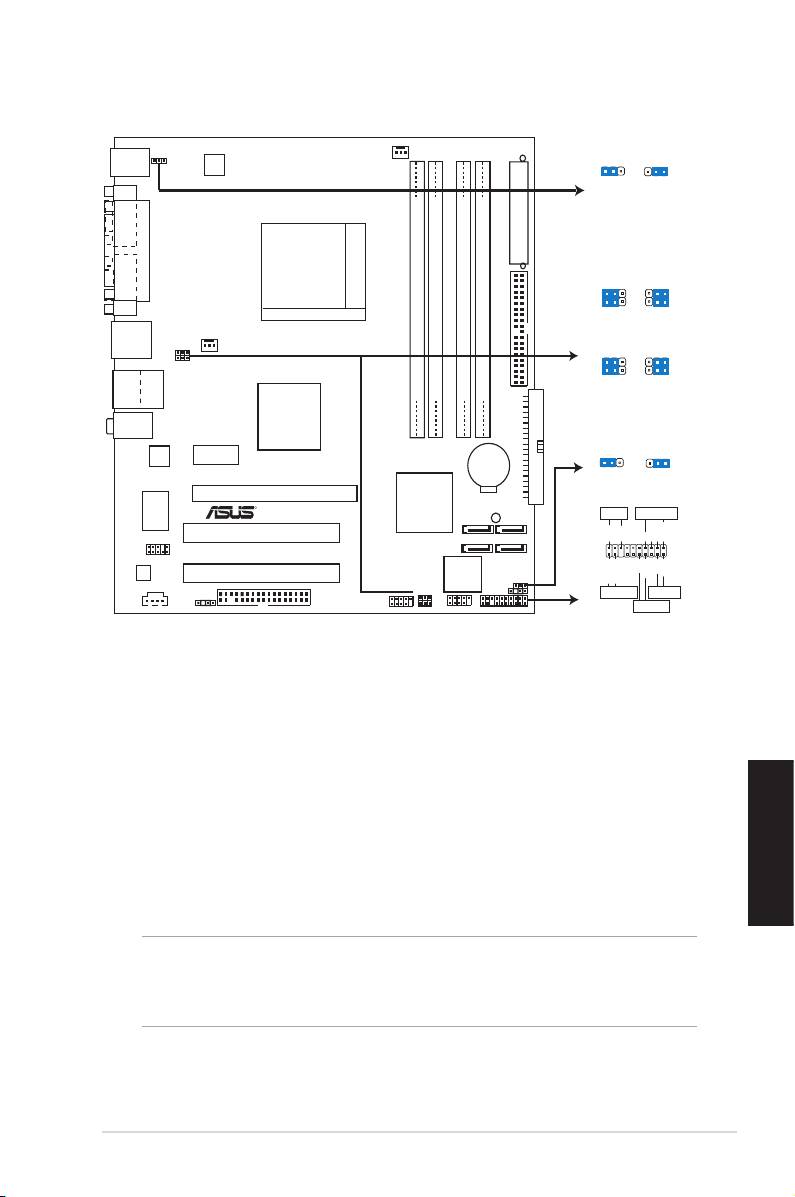
2. Установка процессора
Для установки процессора выполните следущее
1. Найдите на материнской плате 939- контактный ZIF сокет .
2.
Поднимите рычаг сокета на угол около 90°.
3. Расположите процессор над разъемом таким образом, чтобы
промаркированный угол соответствовал основанию рычажка
Русский
разеъма.
4. Аккуратно вставьте процессор в разъем.
Внимание!
Процессор может быть установлен только в одном положении. НЕ применяйте
силу при установке процессора в разъем для предотвращения деформации
контактов и повреждения процессора!
5. Теперь, когда процессор установлен на место, надавите рычажок
вниз для фиксации процессора до щелчка.
ASUS A8V-VM 13
CLRTC
2 31 2
Normal Clear CMOS
(Default)
PS/2KBMS
KBPWR
CPU_FAN
KBPWR
T: Mouse
2 31 2
B: Keyboard
+5V +5VSB
ATX12V
(Default)
COM1
EATXPWR
USBPW12
USBPW34
PARALLEL PORT
21
2
3
SOCKET 939
VGA
+5V
+5VSB
(Default)
CHA_FAN
PRI_IDE
USBPW12
USBPW78
F_USB12
USBPW34
USBPW56
21
2
3
Bottom:
+5V
+5VSB
Top:
USB3
DDR DIMM_A1(64 bit,184-pin module)
DDR DIMM_A2(64 bit,184-pin module)
DDR DIMM_B1(64 bit,184-pin module)
DDR DIMM_B2(64 bit,184-pin module)
(Default)
RJ-45
USB4
Top:Line In
VIA K8M890
Center:Line Out
Below:Mic In
CLRTC
Realtek
PCIEX1_1
SEC_IDE
2 31 2
CR2032 3V
Lithium Cell
A8V-VM
CMOS Powe
Normal Clear CMOS
(Default)
PCIEX16
VIA VT8251
SUPER
R
SB_PWR
I/O
PLED SPEAKER
SATA3
SATA2
PCI1
AAFP
SATA4
SATA1
PLED+
PLED-
+5V
Ground
Ground
Speaker
PANEL
Audio
4Mb Flash
PWR
Reset
PCI2
ROM
Ground
Ground
CLRTC
IDE_LED+
IDE_LED-
USBPW78
CHASSIS
USBPW56
IDE_LED
RESET
CD
SPDIF_OUT
FLOPPY
USB56
USB78
PANEL
PWRSW
Requires an ATX power supply.
1. Схема системной платы
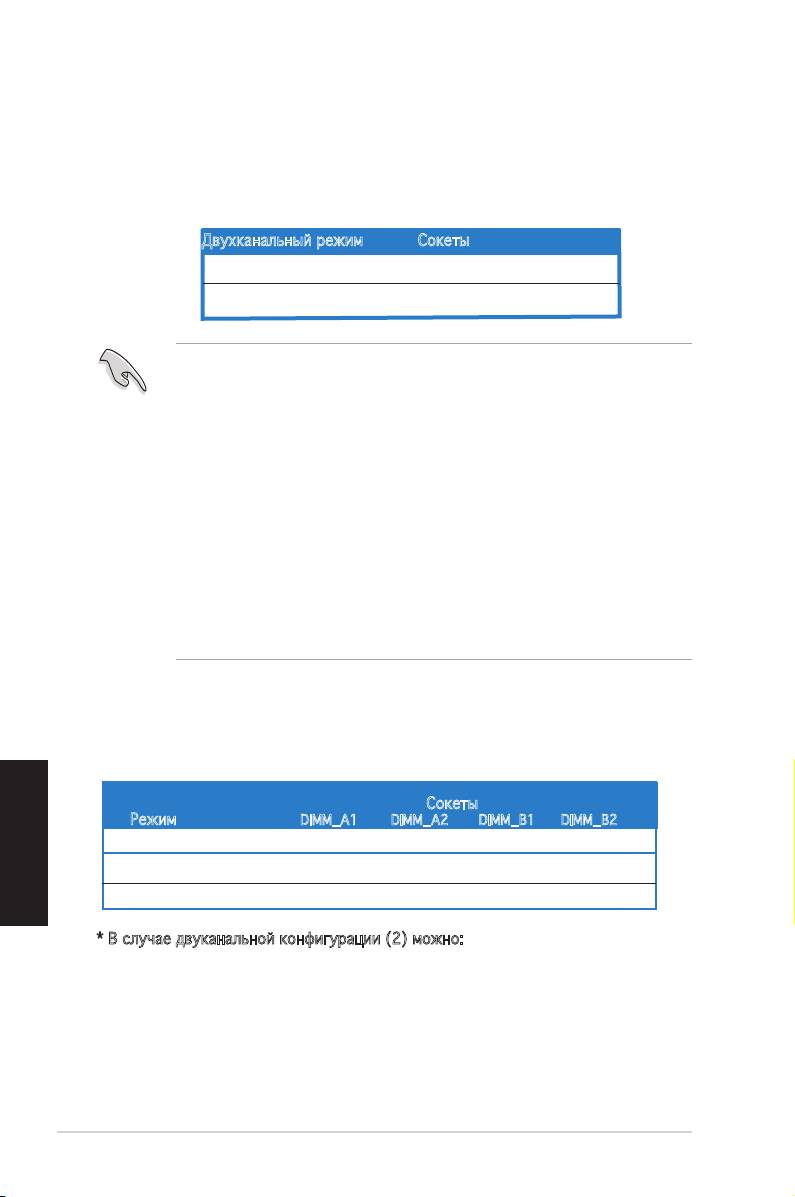
Системная память
В разъемы DIMM можно устанавливать модули памяти DDR DIMM объемом 128 Мбайт,
256 Мбайт, 512 Мбайт или 1 Гбайт в соответствии с приведенными в данном разделе
конфигурациями модулей памяти.
Двухканальный режим
Сокеты
Канал Сокет
Канал1 DIMM_A1 и DIMM_B1
Канал 2 DIMM_A2 и DIMM_B2
• Если вы установили четыре модуля памяти по 1 GB , система
может обнаружить менее 3 GB поскольку адресное пространство
распределено для других критических функций. Это ограничение
относится для 32-х разрядной версии Windows XP поскольку она не
поддерживает режим PAE (Расширенная физическая адресация).
• При использовании одного модуля DDR DIMM устанавливайте его
только в слот DIMM_B1.
• Для двухканальной конфигурации, установите модули DIMM в слоты
DIMM_B1 и DIMM_A1 (синие слоты).
• Всегда используйте модули памяти DIMM с одинаковой задержкой
строба адреса столбца (CAS latency). Для лучшей совместимости
рекомендуется использовать модули памяти одного производителя.
Список рекомендованных производителей модулей памяти
располагается на Веб-узле ASUS
Рекомендованная конфигурация памяти
Русский
Сокеты
Режим DIMM_A1 DIMM_A2 DIMM_B1 DIMM_B2
Одноканальный (1) — — обычный —
Двухканальный* (1) обычный — обычный —
(2) обычный обычный обычный обычный
* В случае двуканальной конфигурации (2) можно:
Установите два идентичных модуля DIMM в сокеты DIMM_A1 и DIMM_B1(синие), а
два других идентичных модуля DIMM в сокеты DIMM_A2 и DIMM_B2( черные)”
14 ASUS A8V-VM
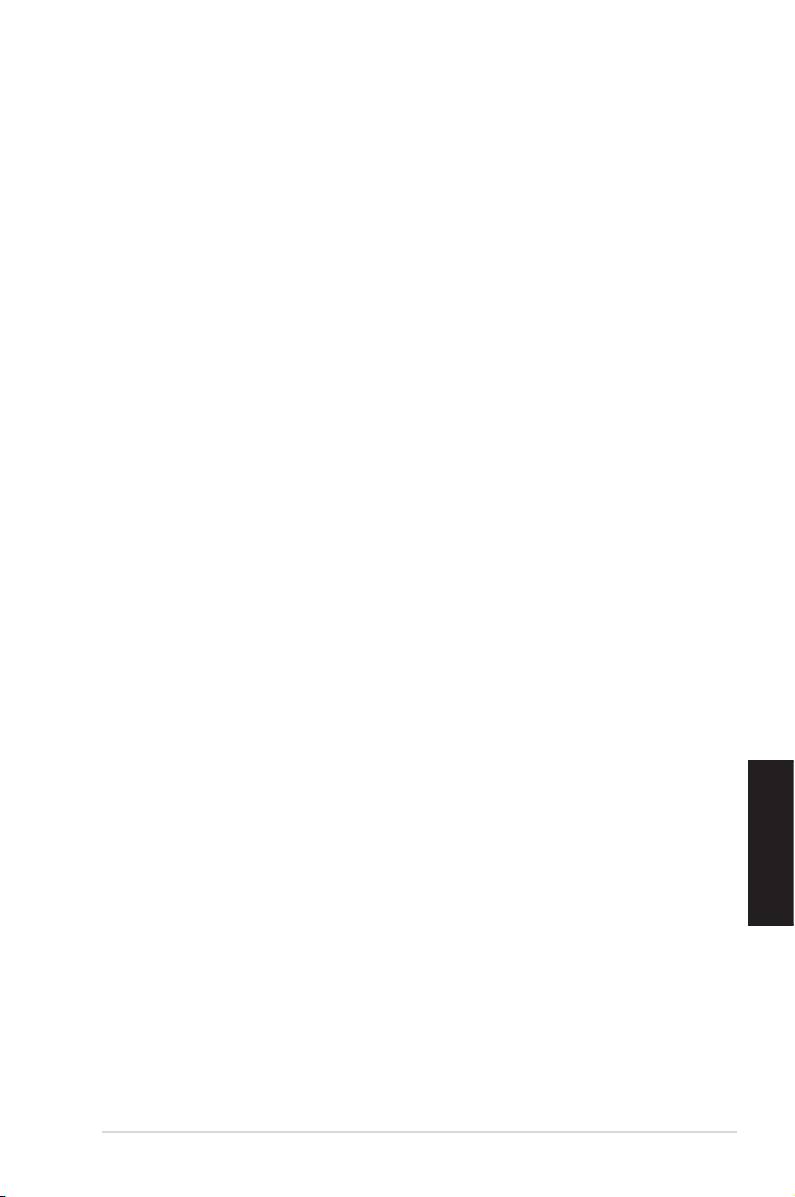
4. Базовая система ввода/вывода (BIOS)
BIOS записан в микросхеме энергонезависимой памяти, находящейся на системной
плате. Используя утилиту настройки BIOS можно настроить или обновить BIOS.
Экраны BIOS содержат кнопки навигации и краткую справку. Если после изменения
настроек BIOS система стала работать нестабильно, восстановите настройки по
умолчанию (Setup Defaults). Подробное описание базовой системы ввода/вывода
BIOS см. в разделе 4 руководства пользователя. Обновления можно найти на веб-
сайте компании ASUS (www.asus.com).
Чтобы войти в режим настройки при загрузке системы:
нажмите на клавишу Delete во время выполнения системой программы
самотестирования (POST). Если не нажимать на клавишу Delete, то продолжится
выполнение программы самотестирования.
Чтобы войти в режим настройки после завершения выполнения
программы самотестирования (POST):
• перезагрузите систему, используя клавиши Ctrl + Alt + Delete, затем нажмите
на клавишу Delete во время выполнения программы самотестирования или
• нажмите на кнопку reset (сброс) на корпусе, затем нажмите на клавишу Delete
во время выполнения программы самотестирования
• выключите и снова включите систему, затем нажмите на клавишу Delete во
время выполнения программы самотестирования
Для обновления BIOS с помощью AFUDOS:
Загрузите систему с дискеты, на которой содержится последняя версия BIOS. В
командной строке DOS введите afudos /i<filename.rom> и нажмите Enter. После
завершения обновления перезапустите систему.
Для обновления BIOS с ASUS EZ Flash:
Загрузите систему и нажмите Alt+F2 в то время как программа самотестирования
будет запускать EZ Flash. Вставьте дискету, на которой содержится последняя версия
BIOS. EZ Flash выполнит обновление BIOS и автоматически перезагрузит систему.
Для восстановления BIOS с помощью CrashFree BIOS 2:
Загрузите систему. Если BIOS поврежден, программа автовосстановления CrashFree
BIOS 2 проверит наличие дискеты или компакт-диска для восстановления BIOS.
Вставьте компакт-диск или дискету со средствами поддержки для системной платы,
на которой содержится первоначальная или последняя версия BIOS. Перегрузите
систему после восстановления BIOS.
5. Информация о компакт-диске с ПО
Данная системная плата поддерживается операционными системами
®
Русский
Windows
XP. Рекомендуется устанавливать наиболее новые операционные системы
и соответствующие обновления для полноценного использования возможностей
аппаратного обеспечения.
Компакт-диск, поставляемый вместе с системной платой, содержит полезные
программы и утилиты, расширяющие возможности системной платы. Чтобы начать
работу с этим компакт-диском, вставьте его в привод CD-ROM. Автоматически
запустится экран приветствия и установочные меню (если функция Автозапуск
включена). Если экран приветствия не появился автоматически, для его отображения
найдите и запустите файл ASSETUP.EXE, находящийся в каталоге BIN на компакт-
диске.
ASUS A8V-VM 15
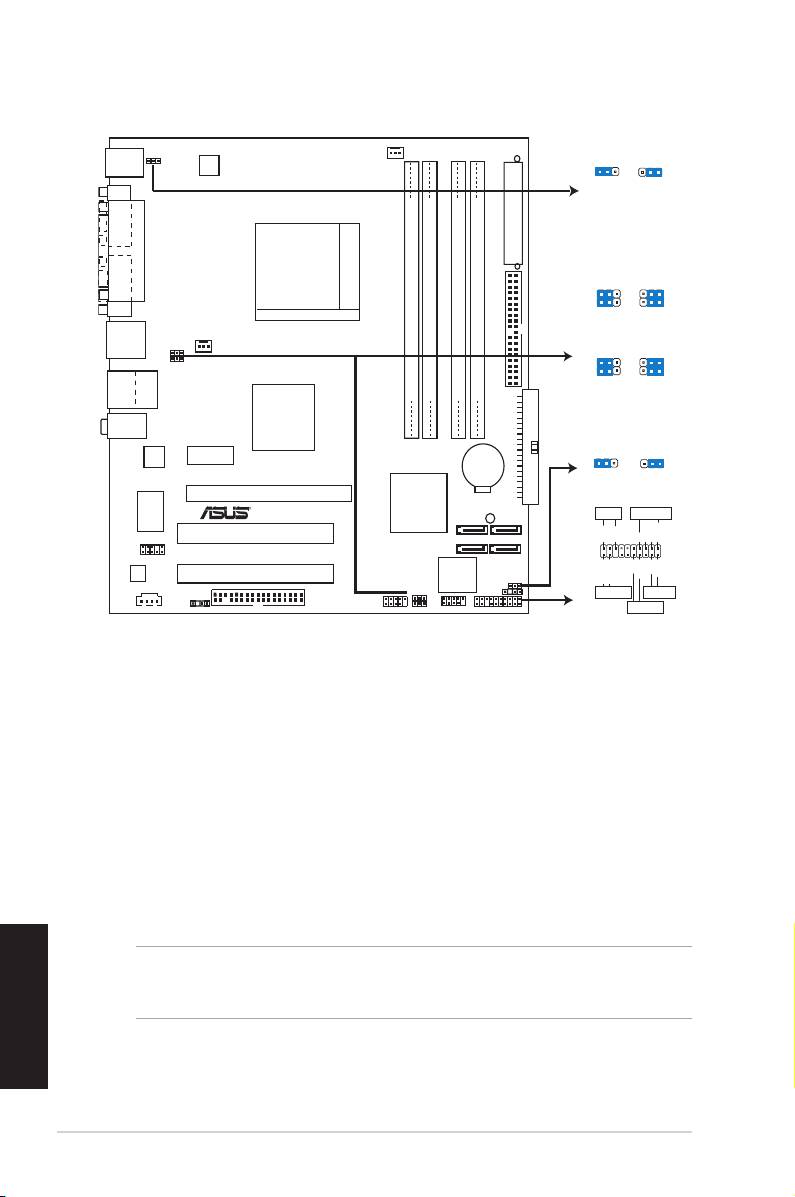
1. Disposição da Motherboard
2. Instalação do CPU
Siga estas etapas para instalar a CPU.
1. Procure o socket ZIF de 939 pinos na placa-principal.
2. Levante a alavanca do socket até atingir um ângulo de pelo menos 90º.
3. Posicione o CPU por cima do socket de forma a que o canto do CPU com
o triângulo dourado que alinhado com o canto do socket contendo um
pequeno triângulo.
4. Introduza cuidadosamente o CPU no suporte até esta encaixar no devido
lugar.
Português
ADVERTÊNCIA
!
O CPU apenas pode ser encaixada numa direcção. NÃO force a entrada do CPU
no socket para evitar dobrar os pinos e danicar o CPU!
5. Quando o CPU estiver no lugar, empurre a alavanca do socket para baixo
para xar o CPU. A patilha lateral da alavanca emite um estalido para
indicar que o CPU está devidamente xado.
16 ASUS A8V-VM
CLRTC
2 31 2
Normal Clear CMOS
(Default)
PS/2KBMS
KBPWR
CPU_FAN
KBPWR
T: Mouse
2 31 2
B: Keyboard
+5V +5VSB
ATX12V
(Default)
COM1
EATXPWR
USBPW12
USBPW34
PARALLEL PORT
21
2
3
SOCKET 939
VGA
+5V
+5VSB
(Default)
CHA_FAN
PRI_IDE
USBPW12
USBPW78
F_USB12
USBPW34
USBPW56
21
2
3
Bottom:
+5V
+5VSB
Top:
USB3
DDR DIMM_A1(64 bit,184-pin module)
DDR DIMM_A2(64 bit,184-pin module)
DDR DIMM_B1(64 bit,184-pin module)
DDR DIMM_B2(64 bit,184-pin module)
(Default)
RJ-45
USB4
Top:Line In
VIA K8M890
Center:Line Out
Below:Mic In
CLRTC
Realtek
PCIEX1_1
SEC_IDE
2 31 2
CR2032 3V
Lithium Cell
A8V-VM
CMOS Powe
Normal Clear CMOS
(Default)
PCIEX16
VIA VT8251
SUPER
R
SB_PWR
I/O
PLED SPEAKER
SATA3
SATA2
PCI1
AAFP
SATA4
SATA1
PLED+
PLED-
+5V
Ground
Ground
Speaker
PANEL
Audio
4Mb Flash
PWR
Reset
PCI2
ROM
Ground
Ground
CLRTC
IDE_LED+
IDE_LED-
USBPW78
CHASSIS
USBPW56
IDE_LED
RESET
CD
SPDIF_OUT
FLOPPY
USB56
USB78
PANEL
PWRSW
Requires an ATX power supply.
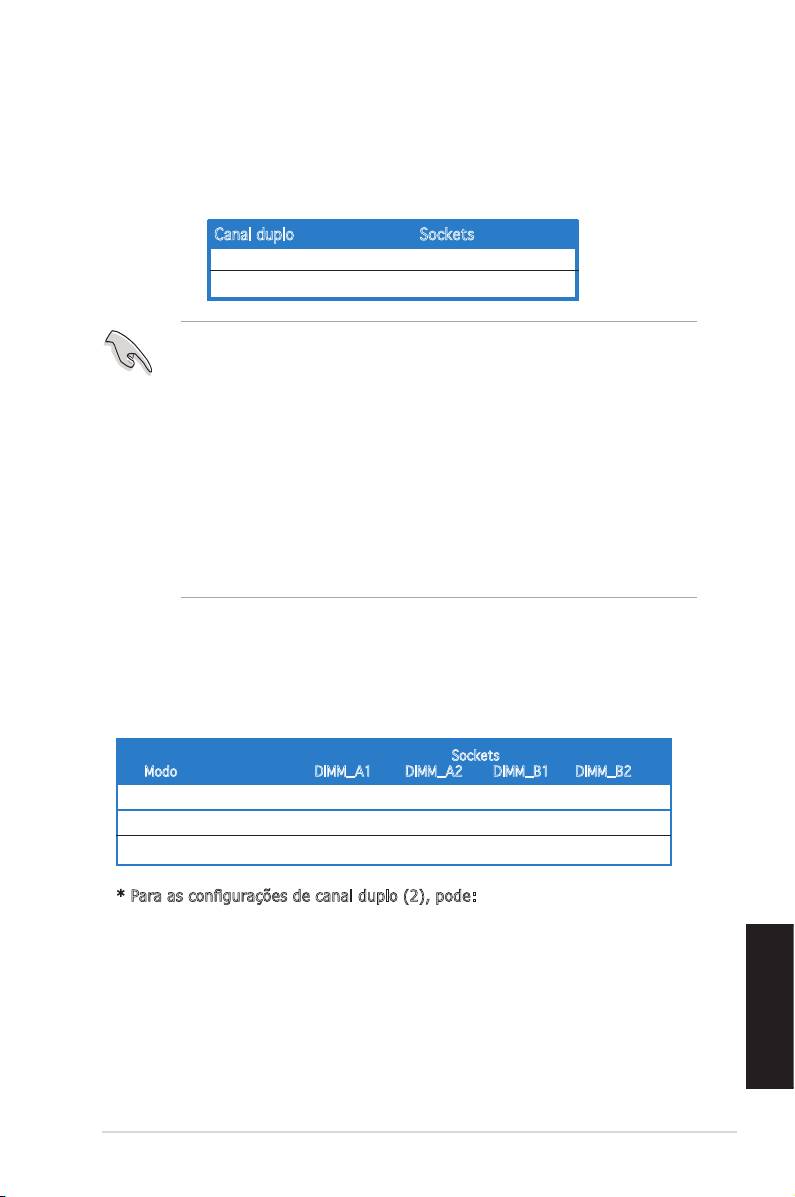
3. Memória do sistema
Pode instalar DIMMs DDR sem entreposição e ECC/non-ECC de 128 MB, 256MB,
512 MB e 1 GB nos sockets DIMM, utilizando as congurações descritas nesta
secção e relativas à memória.
Canal duplo Sockets
Par 1 DIMM_A1 e DIMM_B1
Par 2 DIMM_A2 e DIMM_B2
• Caso tenha instalado quatro módulos de memória de 1 GB, o sistema
pode detectar menos de 3 GB em termos da memória total devido
à atribuição de espaço de endereço a outra funções críticas. Esta
limitação aplica-se apenas ao sistema operativo Windows XP de 32
bits uma vez que este não suporta o modo PAE (Physical Address
Extension, Extensão do endereço físico).
•
Ao utilizar um módulo DIMM DDR, instale-o apenas na ranhura DIMM_B1.
• Ao utilizar dois módulos DIMM DDR, introduza-os nas ranhuras DIMM_A1
e DIMM_B1.
•
Instale sempre DIMMs com a mesma latência CAS. Para uma óptima
compatibilidade, recomendamos-lhe a obtenção de módulos de memória
junto do mesmo vendedor.
Congurações recomendadas para a memória
Sockets
Modo DIMM_A1 DIMM_A2 DIMM_B1 DIMM_B2
Canal simples (1) — — Ocupado —
Canal duplo* (1) Ocupado — Ocupado —
(2) Ocupado Ocupado Ocupado Ocupado
* Para as congurações de canal duplo (2), pode:
Instale o par de módulos DIMM idênticos nos sockets DIMM_A1 e DIMM_B1
(azuis), e o outro par de módulos DIMM idênticos nos sockets DIMM_A2 e
DIMM_B2 (negros).
Português
ASUS A8V-VM 17
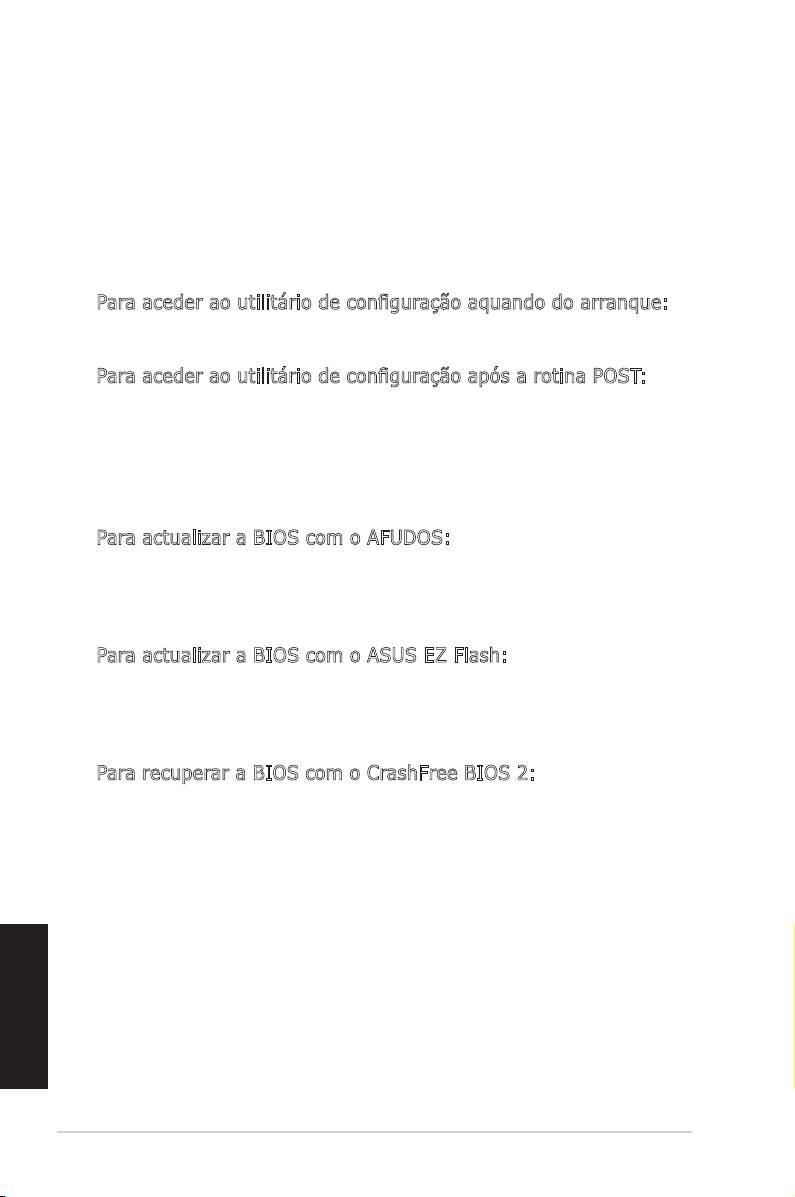
4. Informação da BIOS
A memória ROM Flash existente na placa-principal contém a BIOS. Pode
actualizar a informação da BIOS ou congurar os seus parâmetros utilizando
o utilitário de conguração da BIOS. Os ecrãs da BIOS incluem teclas de
navegação e uma breve ajuda online que lhe servirão de guia. Se se deparar com
problemas ao nível do sistema, ou se o sistema car instável após alteração
das denições, carregue as predenições de conguração. Consulte o Capítulo
4 do Guia do utilizador para mais informações sobre a BIOS. Visite o web site
da ASUS (www.asus.com) para obter as actualizações.
Para aceder ao utilitário de conguração aquando do arranque:
Prima a tecla <Delete> durante a rotina POST (Power-On Self Test). Se não premir
a tecla <Delete>, a rotina POST prossegue com as suas rotinas de teste.
Para aceder ao utilitário de conguração após a rotina POST:
• Reinicie o sistema premindo as teclas <Ctrl> + <Alt> + <Delete>, de
seguida prima a tecla <Delete> durante a rotina POST, ou
•
Prima o botão Reiniciar existente no chassis, de seguida prima a tecla
<Delete> durante a rotina POST, ou
•
Desligue o sistema e volte a ligá-lo, de seguida prima a tecla <Delete>
durante a rotina POST
Para actualizar a BIOS com o AFUDOS:
Proceda ao arranque do sistema a partir de uma disquete que contenha o
mais recente cheiro da BIOS. Na linha de comandos do DOS, digite afudos/
i<lename.rom> e prima a tecla Enter. Reinicie o sistema após conclusão
da actualização.
Para actualizar a BIOS com o ASUS EZ Flash:
Proceda ao arranque do sistema e prima <Alt>+<F2> durante a rotina POST
para abrir o EZ Flash. Introduza uma disquete que contenha o mais recente
cheiro da BIOS. O EZ Flash procede à actualização da BIOS e reinicia o sistema
automaticamente após concluída a operação.
Para recuperar a BIOS com o CrashFree BIOS 2:
Proceda ao arranque do sistema. Se a BIOS estiver corrompida, a ferramenta de
recuperação automática do CrashFree BIOS 2 verica se existe uma disquete ou
CD a partir do qual possa restaurar a BIOS. Introduza o CD da placa-principal, ou
uma disquete que contenha o cheiro da BIOS original ou o mais recente. Proceda
ao arranque do sistema após recuperação da BIOS.
5. Informação do CD de suporte ao software
®
Esta placa-principal suporta o sistema operativo Windows
XP. Instale sempre
a versão mais recente do sistema operativo e respectivas actualizações para
Português
que possa maximizar as capacidades do seu hardware.
O CD de suporte que acompanha a placa-principal contém software útil e vários
controladores que melhoram as capacidades da placa-principal. Para utilizar o CD de
suporte, basta introduzi-lo na unidade de CD-ROM. O CD apresenta automaticamente
o ecrã de boas-vindas e os menus de instalação caso a função de execução
automática esteja activada no computador. Se o ecrã de boas-vindas não aparecer
automaticamente, procure e faça um duplo clique sobre o cheiro ASSETUP.EXE
existente na pasta BIN do CD de suporte para poder aceder aos menus.
18 ASUS A8V-VM
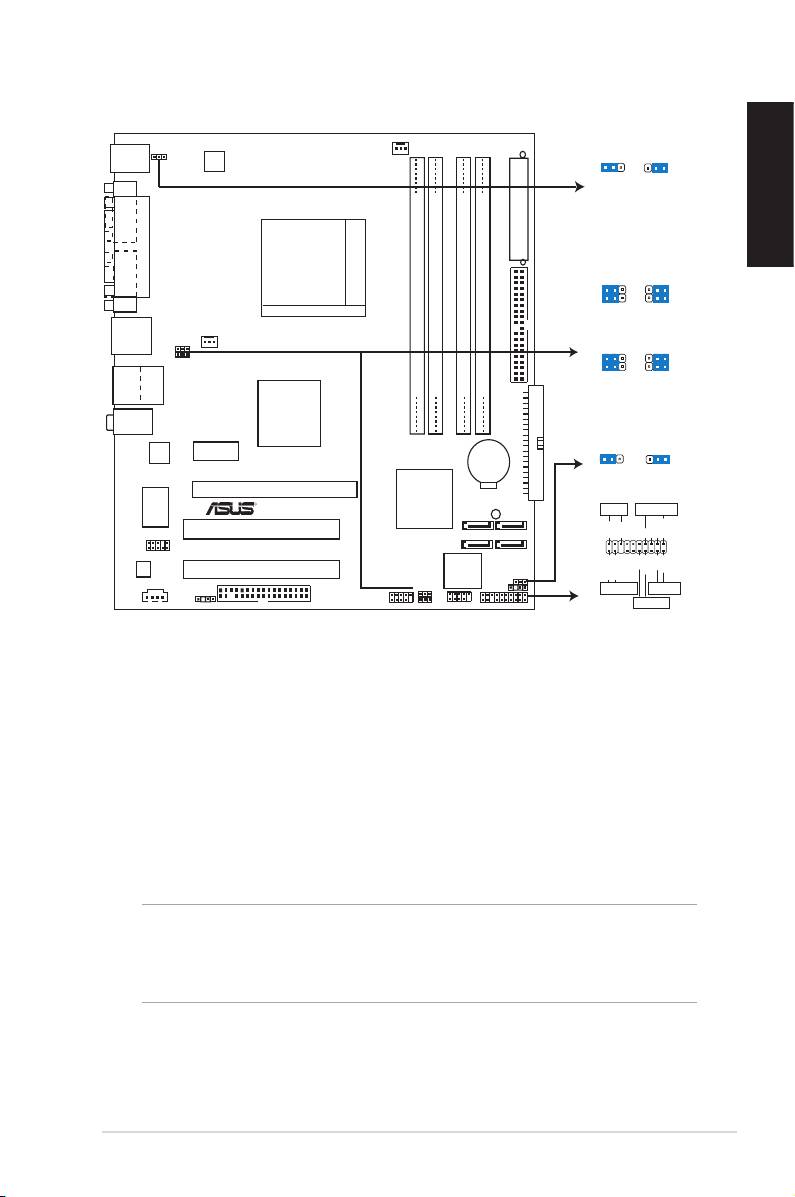
Polski
ASUS A8V-VM 19
CLRTC
2 31 2
Normal Clear CMOS
(Default)
PS/2KBMS
KBPWR
CPU_FAN
KBPWR
T: Mouse
2 31 2
B: Keyboard
+5V +5VSB
ATX12V
(Default)
COM1
EATXPWR
USBPW12
USBPW34
PARALLEL PORT
21
2
3
SOCKET 939
VGA
+5V
+5VSB
(Default)
CHA_FAN
PRI_IDE
USBPW12
USBPW78
F_USB12
USBPW34
USBPW56
21
2
3
Bottom:
+5V
+5VSB
Top:
USB3
DDR DIMM_A1(64 bit,184-pin module)
DDR DIMM_A2(64 bit,184-pin module)
DDR DIMM_B1(64 bit,184-pin module)
DDR DIMM_B2(64 bit,184-pin module)
(Default)
RJ-45
USB4
Top:Line In
VIA K8M890
Center:Line Out
Below:Mic In
CLRTC
Realtek
PCIEX1_1
SEC_IDE
2 31 2
CR2032 3V
Lithium Cell
A8V-VM
CMOS Powe
Normal Clear CMOS
(Default)
PCIEX16
VIA VT8251
SUPER
R
SB_PWR
I/O
PLED SPEAKER
SATA3
SATA2
PCI1
AAFP
SATA4
SATA1
PLED+
PLED-
+5V
Ground
Ground
Speaker
PANEL
Audio
4Mb Flash
PWR
Reset
PCI2
ROM
Ground
Ground
CLRTC
IDE_LED+
IDE_LED-
USBPW78
CHASSIS
USBPW56
IDE_LED
RESET
CD
SPDIF_OUT
FLOPPY
USB56
USB78
PANEL
PWRSW
Requires an ATX power supply.
1. Plan płyty głównej
2. Instalacja CPU
Proszę podążaj za następującymi krokami, aby zainstalować CPU:
1. Odnajdź 939 pinowe gniazdo (socket) na płycie głównej.
2. Podnieś dźwignię gniazda do kąta przynajmniej 90°.
3. Ustaw procesor nad gniazdem, w taki sposób, aby róg procesora ze
złotym trójkątem pasował do rogu gniazda z małym znakiem trójkąta.
4. Delikatnie włóż CPU do gniazda, aż znajdzie się na odpowiednim
miejscu.
Uwaga!
CPU pasuje wyłącznie przy odpowiednim ułożeniu. Proszę nie używać
siły w celu włożenia CPU do gniazda, gdyż może to spowodować
wygięcie nóżek i uszkodzenie CPU.
5. Gdy CPU będzie na miejscu, obniż dźwignię aby zabezpieczyć CPU.
Następnie dźwignia zatrzaśnie się.
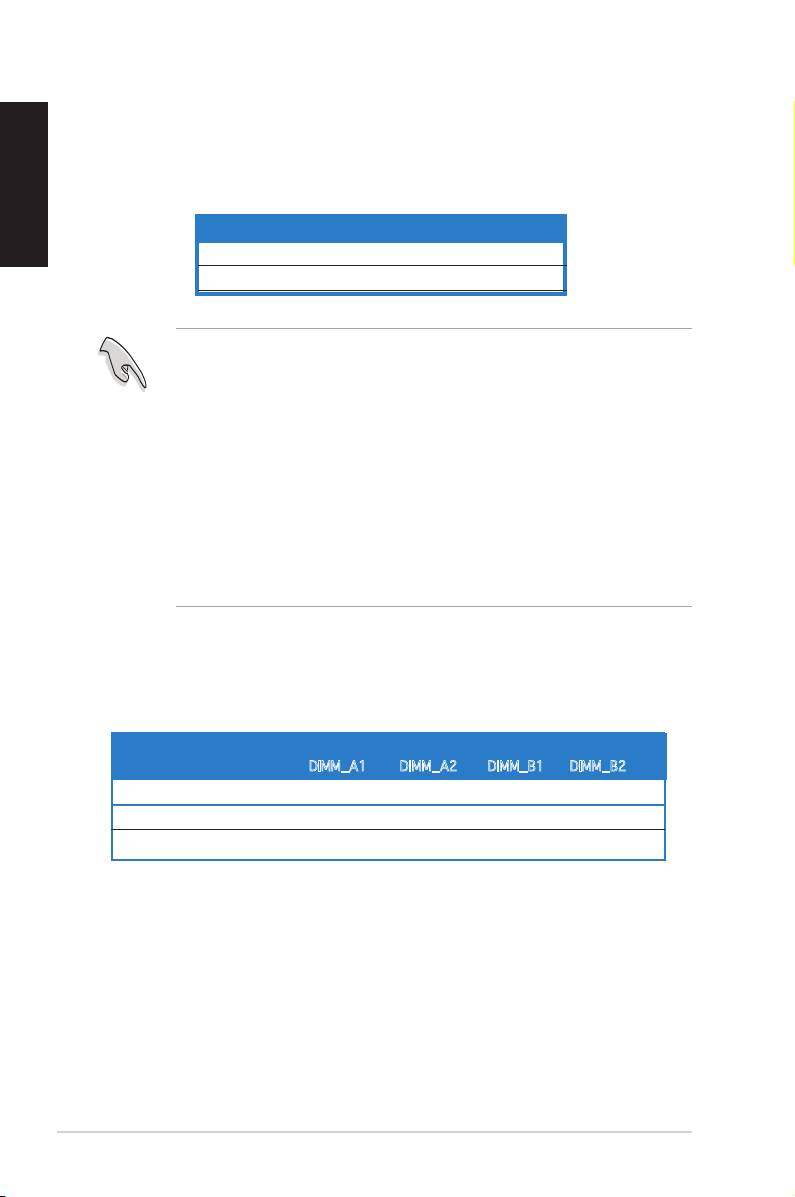
3. Pamięć systemowa.
Możesz zainstalować kości 128MB, 256 MB, 512 MB i 1GB pamięci unbuffered
ECC/non-ECC DDR DIMMs do gniazda DIMM, używając konguracji pamięci
Polski
podanych w tej sekcji.
Podwójny kanał Gniazda
Para 1 DIMM_A1 i DIMM_B1
Para 2 DIMM_A2 i DIMM_B2
• Jeśli zainstalowałeś cztery moduły 1 GB pamięci, system może wykryć
mniej niż 3 GB całkowitej pamięci ze względu na alokacje zasobów dla
innych krytycznych funkcji. Ta limitacja dotyczy wersji Windows XP 32
Bit, ponieważ nie wspiera funkcji Physical Address Extension (PAE).
• Gdy używasz tylko jednego modułu pamięci DIMM, zainstaluj go do slotu
DIMM_B1.
• Przy stosowaniu dwóch modułów pamięci DDR DIMM należy je
wstawić do gniazd DIMM_A1 oraz DIMM_B1.
• Zawsze instaluj moduły z tymi samymi parametrami CAS latency.
Dla optymalnych rezultatów rekomendujemy zakup pamięci tego
samego producenta. Proszę zwrócić się do listy kwalikowanych
sprzedawców.
Rekomendowane konguracje pamięci
Gniazda
Tryb DIMM_A1 DIMM_A2 DIMM_B1 DIMM_B2
Pojedynczy kanał (1) — — Obsadzone —
Podwójny kanał* (1) Obsadzone — Obsadzone —
(2) Obsadzone Obsadzone Obsadzone Obsadzone
* Dla konguracji dual-channel (2), możesz:
instaluj parami (identyczne kości) pamięci w gnieździe DIMM_A1 i DIMM_B1
(niebieskie gniazdo), oraz identyczne pary pamięci w gnieździe DIMM_A2 i DIMM_B2
(czarne gniazdo)
20 ASUS A8V-VM
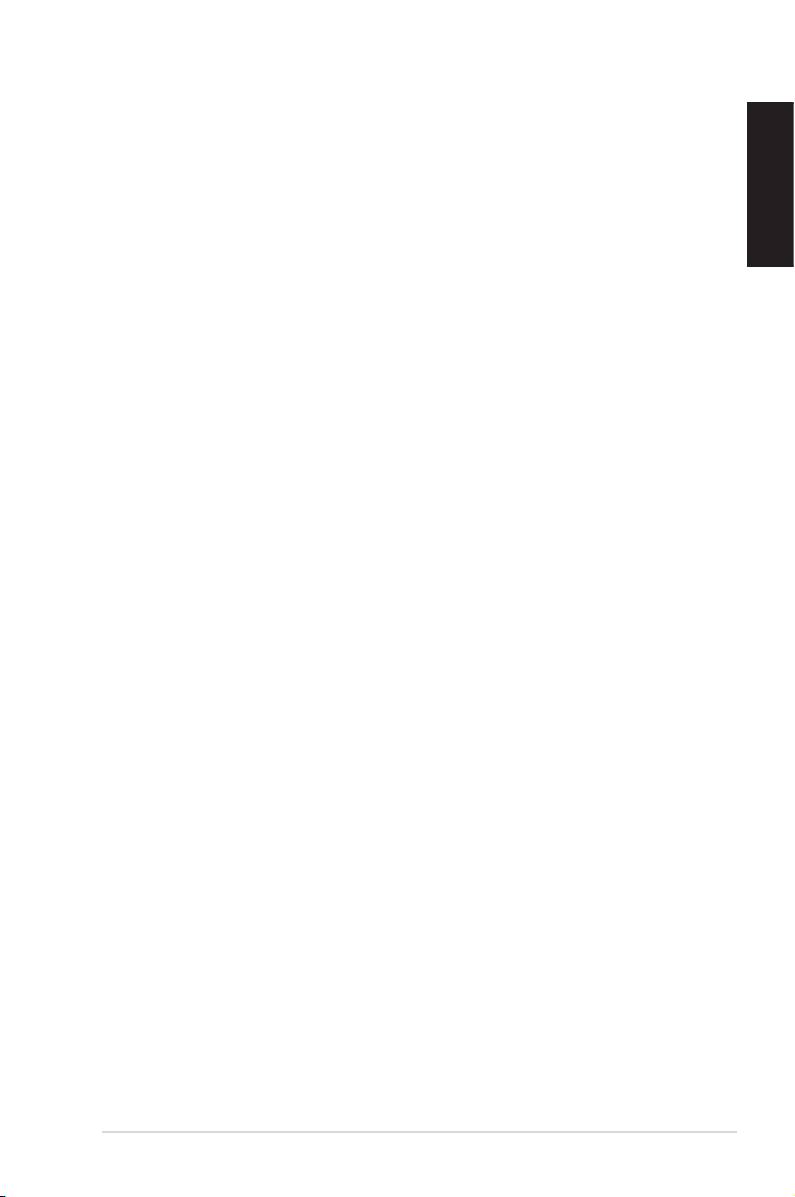
4. Informacje BIOS
Moduł Flash ROM na płycie zawiera BIOS. Możesz uaktualnić informacje BIOS lub
skongurować parametry używając narzędzia do konguracji BIOS. Ekran BIOS zawiera
przyciski nawigacyjne i krótką pomoc online, aby Cię poprowadzić. Jeśli napotkasz
problemy systemowe lub gdy system stanie się niestabilny po zmianie ustawień,
Polski
proszę załadować domyślne ustawienia (Load Setup Defaults). Proszę odwołać
się do rozdziału 4 instrukcji obsługi dla dodatkowych informacji BIOS. Proszę także
odwiedzić stronę (www.asus.com) dla aktualizacji.
Aby wejść do ustawień przy starcie systemu:
Proszę nacisnąć <Delete> podczas Power-On Self Test (POST – test startowy
systemu). Jeśli nie naciśniesz <Delete>, POST będzie kontynuować swoja
rutyny testowe.
Aby wejść do ustawień po POST:
• Uruchom ponownie system poprzez naciśnięcie <Ctrl> + <Alt> + <Delete>,
następnie naciśnij <Delete> podczas POST, lub
• Naciśnij przycisk reset na obudowie, następnie naciśnij <Delete> podczas
POST, lub
• Wyłącz i włącz system, następnie naciśnij <Delete> podczas POST
Aby aktualizować BIOS używając AFUDOS:
Uruchom system z dyskietki, która zwiera najnowszy obraz BIOS. W trybie
DOS wpisz afudos /i<nazwapliku.rom> i naciśnij Enter. Restartuj system po
udanej aktualizacji.
Aby aktualizować BIOS używając ASUS EZ Flash:
Uruchom system i naciśnij <Alt>+<F2> podczas POST w celu uruchomienia
EZ Flash. Włóż dyskietkę , która zawiera najnowszy obraz pliku BIOS. EZ Flash
przeprowadzi procedurę aktualizacji BIOS i automatycznie uruchomi system po
zakończeniu procesu.
Odzyskiwanie BIOS poprzez CrashFree BIOS 2:
Uruchom system. Jeśli BIOS jest uszkodzony, narzędzie automatycznego odzyskiwania
CrashFree BIOS 2 sprawdzi dyskietkę lub dysk CD w celu odtworzenia BIOS. Wstaw
do napędu pomocniczy dysk CD płyty głównej lub dyskietkę zawierająca oryginalny lub
najnowszy plik BIOS. Po przywróceniu BIOS ponownie uruchom system.
5. Płyta CD: Informacja Wsparcia Software
®
Płyta wspiera systemy operacyjne Windows
XP (OS). Zawsze instaluj
najnowszą wersję OS i odpowiednich aktualizacji w celu maksymalizacji
właściwości sprzętu.
Płyta CD dołączona z płyta główną zawiera przydatne oprogramowanie oraz
wiele narzędzi czy sterowników podwyższających cechy płyty. Aby rozpocząć
użytkowanie płyty, włóż ją do napędu CD-ROM. Po uruchomieniu płyta
automatycznie wyświetli ekran powitalny i menu instalacyjne, jeśli uruchomiona
jest funkcja Autorun (automatyczne uruchamianie) w Twoim komputerze. Jeśli
ekran powitalny się nie pojawił automatycznie, proszę zlokalizować i uruchomić
plik ASSETUP.EXE z folderu BIN na płycie CD wsparcia by wyświetlić menu.
ASUS A8V-VM 21
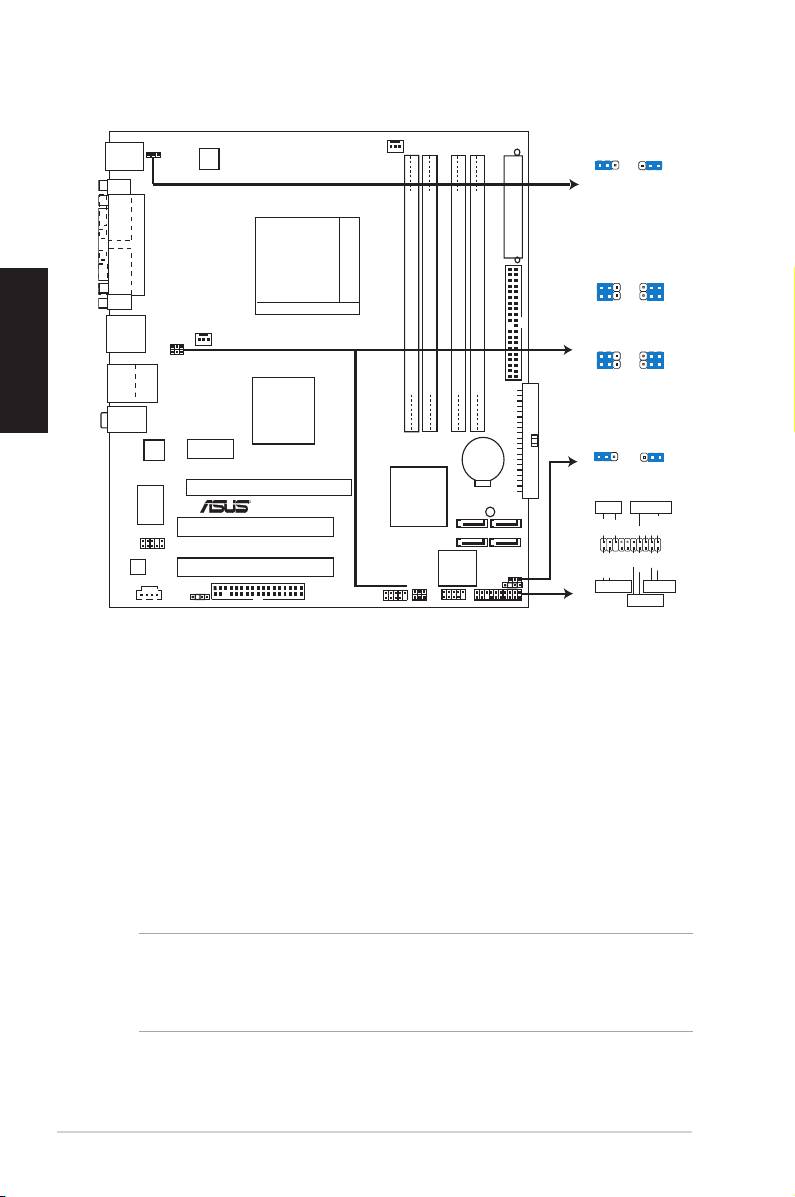
Česky
22 ASUS A8V-VM
CLRTC
2 31 2
Normal Clear CMOS
(Default)
PS/2KBMS
KBPWR
CPU_FAN
KBPWR
T: Mouse
2 31 2
B: Keyboard
+5V +5VSB
ATX12V
(Default)
COM1
EATXPWR
USBPW12
USBPW34
PARALLEL PORT
21
2
3
SOCKET 939
VGA
+5V
+5VSB
(Default)
CHA_FAN
PRI_IDE
USBPW12
USBPW78
F_USB12
USBPW34
USBPW56
21
2
3
Bottom:
+5V
+5VSB
Top:
USB3
DDR DIMM_A1(64 bit,184-pin module)
DDR DIMM_A2(64 bit,184-pin module)
DDR DIMM_B1(64 bit,184-pin module)
DDR DIMM_B2(64 bit,184-pin module)
(Default)
RJ-45
USB4
Top:Line In
VIA K8M890
Center:Line Out
Below:Mic In
CLRTC
Realtek
PCIEX1_1
SEC_IDE
2 31 2
CR2032 3V
Lithium Cell
A8V-VM
CMOS Powe
Normal Clear CMOS
(Default)
PCIEX16
VIA VT8251
SUPER
R
SB_PWR
I/O
PLED SPEAKER
SATA3
SATA2
PCI1
AAFP
SATA4
SATA1
PLED+
PLED-
+5V
Ground
Ground
Speaker
PANEL
Audio
4Mb Flash
PWR
Reset
PCI2
ROM
Ground
Ground
CLRTC
IDE_LED+
IDE_LED-
USBPW78
CHASSIS
USBPW56
IDE_LED
RESET
CD
SPDIF_OUT
FLOPPY
USB56
USB78
PANEL
PWRSW
Requires an ATX power supply.
1. Rozvržení základní desky
2. Instalace procesoru
Pro instalaci procesoru postupujte podle níže uvedených kroků.
1. Najděte 939-pinový ZIF socket na základní desce.
2. Nadzvedněte páčku socketu přinejmenším do úhlu 90º.
3. umístěte procesor nad socketem tak, aby roh procesoru označený zlatým
trojúhelníkem odpovídal rohu socketu s malým trojúhelníkem.
4. Opatrně usad’te procesor do socketu dokud nebude uložen správně.
VAROVÁNÍ!
Procesor lze uložit jen ve správné pozici. Nesnažte se umístit
procesor do socketu silou, zabráníte tak ohnutí kolíčků a poškození
procesoru.
5. Až bude procesor umístěn správně, zatlačte páčku socketu pro zajištění
procesoru. Páčka zapadne a klikne, čímž bude indikováno zamknutí.
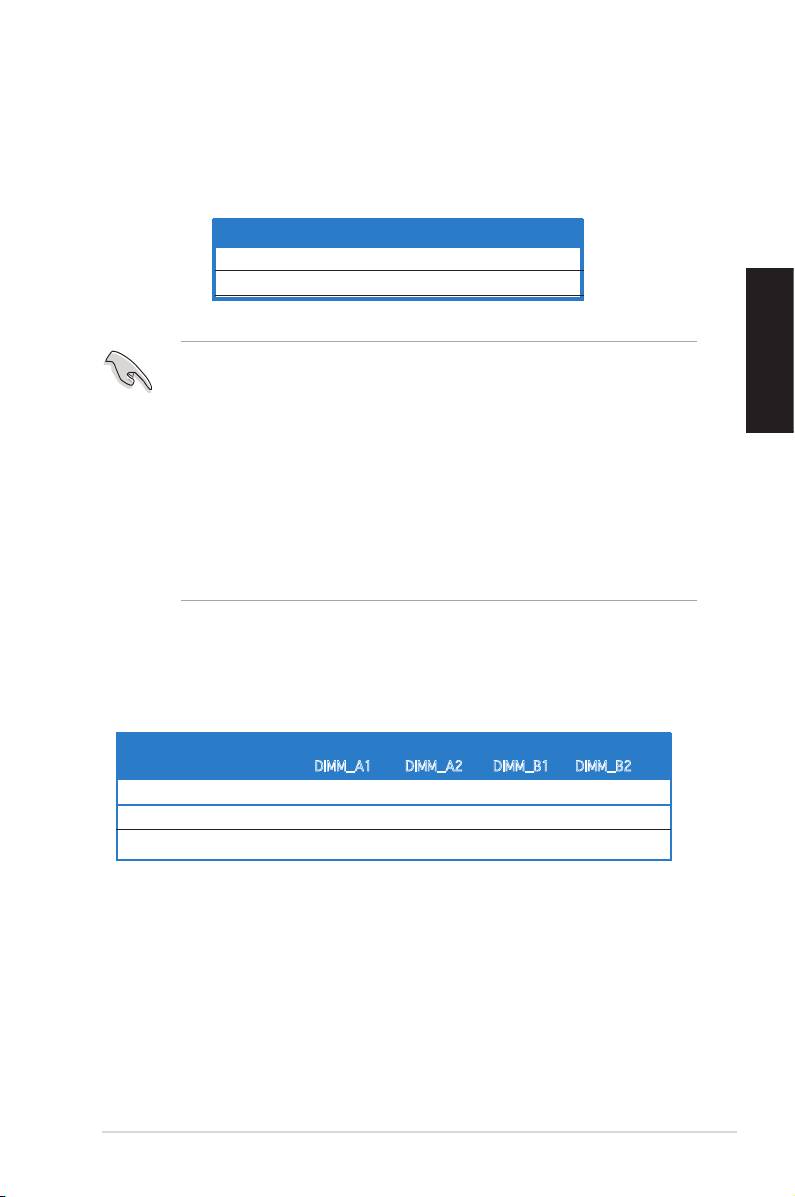
3. Systémová pamět’
Do DIMM socketů můžete nainstalovat 128MB, 256MB, 512MB a 1GB DIMM
non-ECC bez vyrovnávací paměti (unbuffered) při použití kongurací v této
sekci.
Dvojkanálový Patice
Kanál 1 DIMM_A1 a DIMM_B1
Kanál 2 DIMM_A2 a DIMM_B2
• Pokud jste nainstalovali čtyři 1GB pamět’ové moduly, systém může
Česky
detekovat méně než 3GB celkové kapacity způsobeno adresováním
alokace místa pro ostatní nezbytné funkce. Toto omezení se týká
®
operačního systému Windows
XP32-bit version, protože nepodporuje
Physical Address Extension (PAE).
• Při použití jediného DDR DIMM modulu, nainstalujte jej do slotu DIMM_
B1.
• V případě použití dvou paměťových modulů DDR DIMM je nainstalujte
do slotů DIMM_A1 a DIMM_B1.
• Instalujte vždy DIMMy se stejnou CAS latencí. Pro optimální výsledky
doporučujeme používat moduly stejného výrobce.
Doporučené kongurace pamětí
Patice
Režim DIMM_A1 DIMM_A2 DIMM_B1 DIMM_B2
Jednokanálovýl (1) — — Obsazeno —
Dvojkanálový* (1) Obsazeno — Obsazeno —
(2) Obsazeno Obsazeno Obsazeno Obsazeno
* Pro dvoukanálové kongurace (2) můžete:
nainstalujte dvojicí stejných DIMM modulů do slotů DIMM_A1 a DIMM_B1
(modré sloty) a druhou dvojicí shodných modulů nainstalujte do slotů
DIMM_A2 a DIMM_B2 (černé sloty).
ASUS A8V-VM 23

4. Informace o BIOSu
Pamět’ Flash ROM na základní desce uchovává informace o možnostech
nastavení (Setup utility). Můžete aktualizovat informace v BIOSu nebo
kongurovat parametry pomocí BIOS Setup utility. Obrazovky BIOS používjí
k ovládání navigační klávesy a online pomoc. Pokud budete mít systémové
potíže nebo je systém nestabilní po změně nastavení, obnovte standardní
nastavení (load the Setup Defaults). Viz. kapitola 4 příručky pro detailní
informace o BIOSu. Navštivte webovou stránku ASUS (www.asus.com) pro
stažení aktualizací.
Vstup do možnosti nastavení (Setup) při startu počítače:
Česky
Zmáčkněte klávesu <Delete> pří provádění testu POST (Power-On Self Test)
pro vstup do možnosti nastavení. Pokud nezmáčknete <Delete> bude POST
pokračovat v rutinních testech.
Vstup do možnosti nastavení po testech POST:
• Restartujte systém kombinací kláves <Ctrl> + <Alt> + <Delete>, pak
zmáčkněte <Delete> při testu POST nebo
• Zmáčkněte tlačítko reset na počítači pak zmáčkněte <Delete> při testu
POST nebo
• Restart může být proveden také vypnutím a opětovným zapnutím systému
a při testu POST zmáčkněte klávesu <Delete>.
Aktualizace BIOSu při použití AFUDOS:
Zaved’te systém ze systémové diskety, která obsahuje nejnovější soubor
s informacemi pro BIOS. V příkazovém řádku DOSu zadejte příkaz afudos
/i<názevsouboru.rom> a zmáčkněte klávesu enter. Restartujte systém po
dokončení aktualizace.
Aktualizace BIOSu při použití ASUS EZ Flash:
Restartuje systém a zmáčkněte <Alt> + <F2> při provádění testu POST pro
spuštění EZ Flash. Vložte do mechaniky systémovou disketu, která obsahuje
nejnovější soubor s informacemi pro BIOS. EZ Flash aktualizuje BIOS a provede
automaticky restart počítače po dokončení operace.
Obnovení systému BIOS pomocí nástroje CrashFree BIOS 2:
Spusťte počítač. Pokud je systém BIOS poškozen, nástroj pro automatické obnovení
CrashFree BIOS 2 vyhledá disketu nebo disk CD, ze kterého systém BIOS obnoví. Vložte
disk CD pro podporu základní desky nebo disketu s původním nebo nejaktuálnějším
souborem systému BIOS. Po obnovení systému BIOS restartujte počítač.
5. Instalační CD s podpůrnými programy
®
Tato základní deska podporuje Windows
XP operační systémy (OS).
Instalujte vždy nejnovější verze OS a odpovídající aktualizace, aby jste mohli
maximalizovat využití vlastností Vašeho hardwaru.
Instalační CD, které se dodává se základní deskou obsahuje užitečné programy a
utility/ovladače, které zlepšují vlastnosti základní desky. Pro použití instalačního CD
vložte CD do optické mechaniky. CD automaticky zobrazí uvítací okno a instalační
menu, pokud je povolen automatický start CD (Autorun) ve Vašem počítači. Pokud
se uvítací okno neobjevilo automaticky, najděte a klikněte dvakrát na soubor
ASSETUP.EXE ve složce BIN na instalačním CD.
24 ASUS A8V-VM
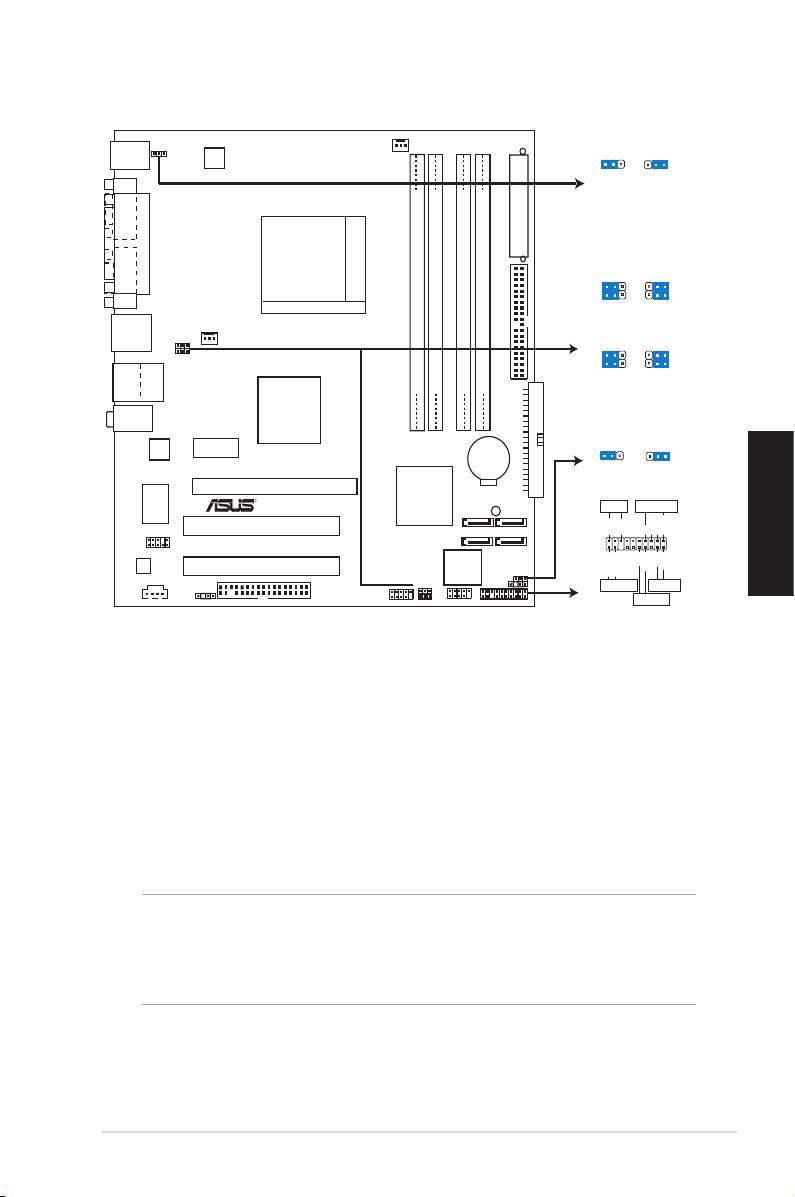
Magyar
ASUS A8V-VM 25
CLRTC
2 31 2
Normal Clear CMOS
(Default)
PS/2KBMS
KBPWR
CPU_FAN
KBPWR
T: Mouse
2 31 2
B: Keyboard
+5V +5VSB
ATX12V
(Default)
COM1
EATXPWR
USBPW12
USBPW34
PARALLEL PORT
21
2
3
SOCKET 939
VGA
+5V
+5VSB
(Default)
CHA_FAN
PRI_IDE
USBPW12
USBPW78
F_USB12
USBPW34
USBPW56
21
2
3
Bottom:
+5V
+5VSB
Top:
USB3
DDR DIMM_A1(64 bit,184-pin module)
DDR DIMM_A2(64 bit,184-pin module)
DDR DIMM_B1(64 bit,184-pin module)
DDR DIMM_B2(64 bit,184-pin module)
(Default)
RJ-45
USB4
Top:Line In
VIA K8M890
Center:Line Out
Below:Mic In
CLRTC
Realtek
PCIEX1_1
SEC_IDE
2 31 2
CR2032 3V
Lithium Cell
A8V-VM
CMOS Powe
Normal Clear CMOS
(Default)
PCIEX16
VIA VT8251
SUPER
R
SB_PWR
I/O
PLED SPEAKER
SATA3
SATA2
PCI1
AAFP
SATA4
SATA1
PLED+
PLED-
+5V
Ground
Ground
Speaker
PANEL
Audio
4Mb Flash
PWR
Reset
PCI2
ROM
Ground
Ground
CLRTC
IDE_LED+
IDE_LED-
USBPW78
CHASSIS
USBPW56
IDE_LED
RESET
CD
SPDIF_OUT
FLOPPY
USB56
USB78
PANEL
PWRSW
Requires an ATX power supply.
1. Az alaplap felépítése
2. A CPU beszerelése
A processzor (CPU) beszereléséhez kövesse az alábbi lépéseket:
1. Keressemegazalaplapona939tűsCPU-foglalatot.
2. Legalább90°-osszögbenhajtsafelafoglalatrögzítőkarját.
3. Helyezzeaprocesszortafoglalatföléúgy,hogyaCPUmegjelöltsarkaésa
rögzítőkartöveegymásfölöttlegyenek.
4. Óvatosanengedjeaprocesszortafoglalatba.
Figyelmeztetés!
A CPU csak egyféleképpen illik a foglalatba; a helyes irányban könnyedén
belecsúszikabba.NEERŐLTESSEaprocesszortrossziránybanafoglalatba,
mertaprocesszoraljánlévőtűkelgörbülhetnekésaCPUműködésképtelenné
válhat!
5. HaaCPUbennevanafoglalatban,hajtsalearögzítőkart,éshúzzabe
afoglalatoldalánlévőtartófülalá.
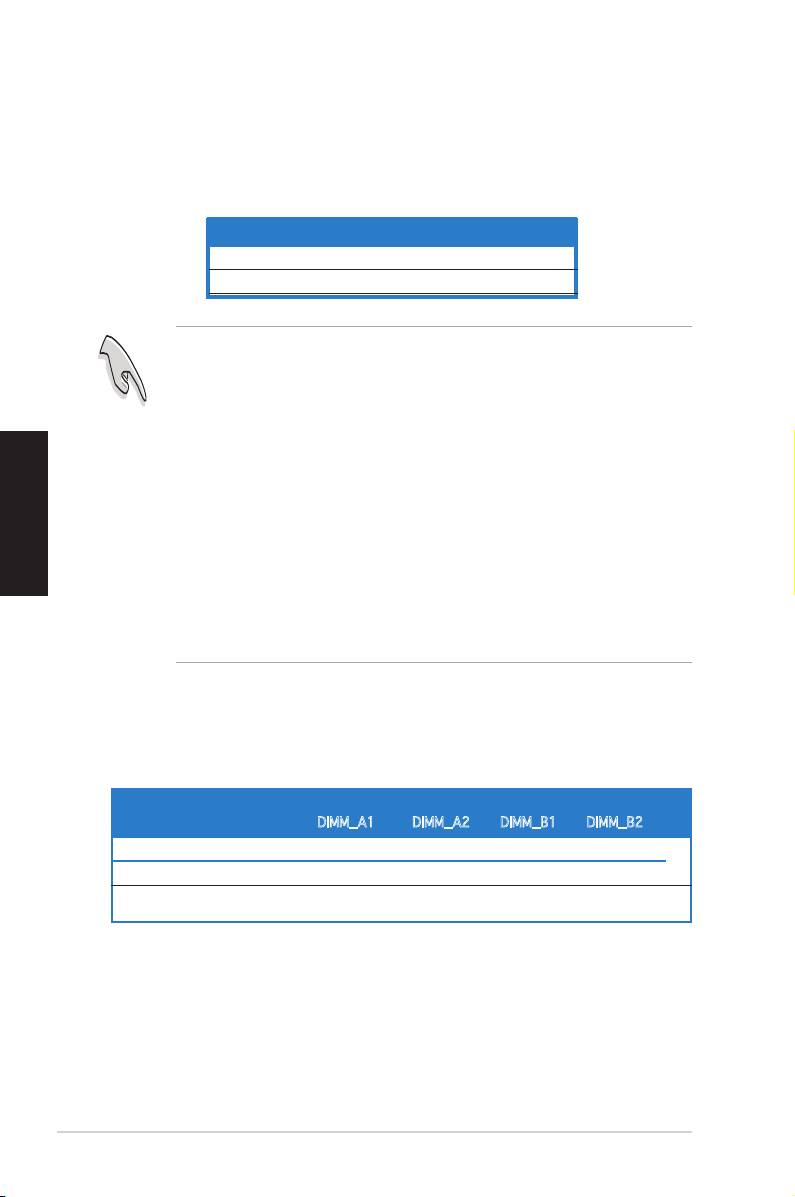
3. Rendszermemória
Azalaplapba128MB,256MB,512MBés1GBméretűunbufferedECC/non-
ECCDDRRAMmodulokatszerelhetazalábbiútmutatónakmegfelelően.
Kétcsatornás Foglalatok
1. pár DIMM_A1 és DIMM_B1
2. pár DIMM_A2 és DIMM_B2
• Ha4db1GBméretűmodultszereltazalaplapba,arendszeresetleg
csaklegfeljebb3GBmemóriátérzékel,azefölöttimemóriákcímezését
egyéb kritikus funkciókhoz használja a rendszer. A probléma a
®
®
Microsoft
Windows
XP32 bitesverzióiban jelentkezik,mert ezek
azoperációsrendszereknemtámogatjákaPAE-t(PhysicalAddress
Extension).
• Egyetlen DDR modul használata esetén azt a DIMM_B1 sínbe
Magyar
szerelje..
• A memóriák kétcsatornás működéséhez használja a DIMM_B1 és
DMM_A1(kékszínű)síneket.
• MindigazonosCASkésleltetésűmodulokat használjon.Azoptimális
teljesítményérdekébenjavasoljuk,hogyazonosgyártótólszerezzebe
azösszesDDRRAMmodulját.Azalaplapáltalhivatalosantámogatott
gyártókésmoduloklistájához(QVL)látogassonelazASUSweboldalára:
www.asus.com.
Javasoltmemóriamodul-elrendezések:
Foglalatok
Üzemmód DIMM_A1 DIMM_A2 DIMM_B1 DIMM_B2
Egycsatornás (1) — — használatban —
Kétcsatornás* (1) használatban — használatban —
(2) használatban használatban használatban használatban
*AKétcsatornás(2)üzemmódhozhasználjon:
azonosmemóriamodulokataDIMM_A1ésDIMM_B1(kékszínű)sínekben,illetve
azonosmemóriamodulokataDIMM_A2ésDIMM_B2(feketeszínű)sínekben.
26 ASUS A8V-VM
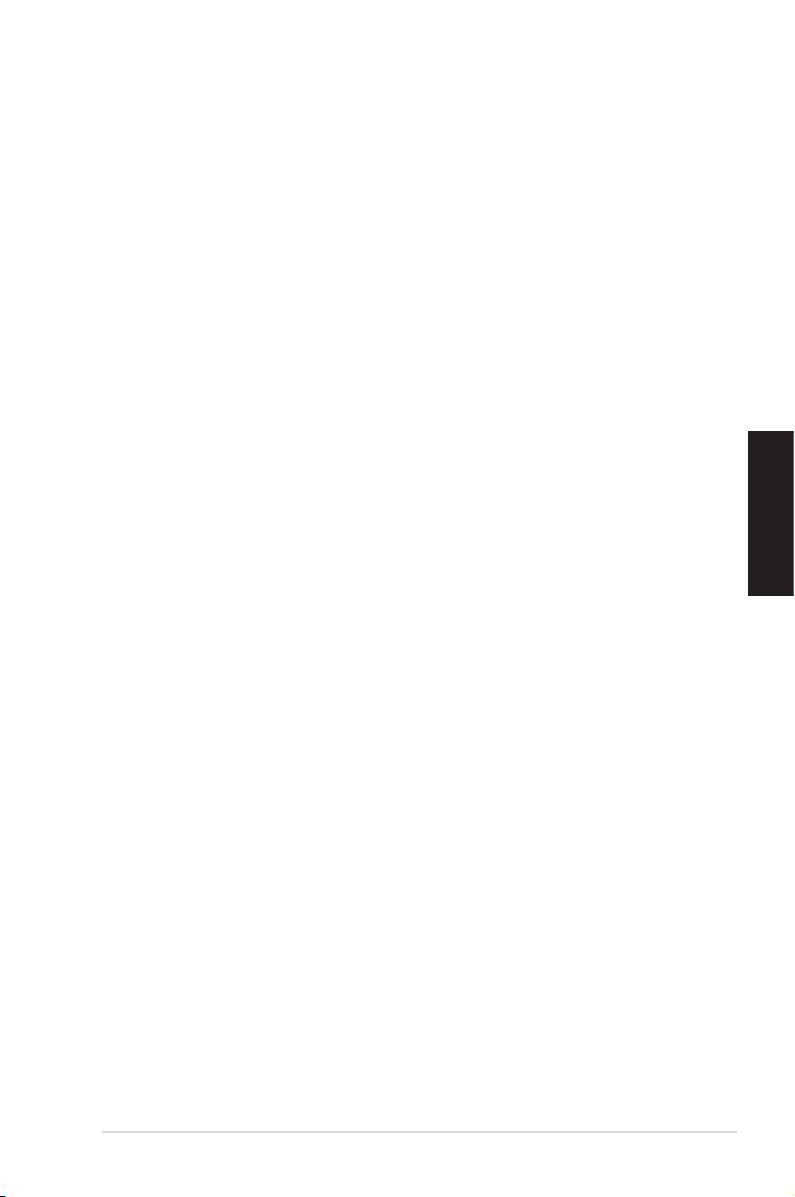
4. BIOS információk
AzalaplapBIOS-átazalaplapontalálhatóFlashROMchiptartalmazza.ABIOS-jellemzőket
aBIOSSetupsegédprogramonkeresztülállíthatja.ABIOSSetupbeépítettsúgóval(Help)
isrendelkezik.Amennyibenarendszerinstabilláválna,vagymásrendszerproblémákat
észlel a BIOS beállítások megváltoztatása után, töltse vissza az alapértelmezett
értékeket(LoadBIOS/SetupDefaults).ABIOSSetuprészletesleírásátaFelhasználói
kézikönyv 2.fejezetében találja.Az elérhetőBIOS frissítésekhezlátogassa megaz
ASUSweboldalát:www.asus.com.
Belépés a BIOS Setup-ba rendszerinduláskor:
Nyomjamega<Delete>gombotarendszerindulásakorPOST(Power-OnSelfTest–Induláskori
Önellenőrzés)közben.Hanemnyomjamega<Delete>gombot,aPOSTfolytatjatesztelési
eljárásait,éselindulazoperációsrendszer.
Belépés a BIOS Setup-ba POST után:
• Indítsaújraaszámítógépeta<CTRL>+<ALT>+<DELETE>gomboklenyomásával,
vagy
• IndítsaújraaszámítógépetaszámítógépentalálhatóRESETgombbal,vagy
• Kapcsoljaki,majdbeaszámítógépet,majdkövessea„BelépésaBIOSSetup-ba
rendszerinduláskor”bekezdésbentalálhatóutasításokat.
A BIOS frissítése az AFUDOS program segítségével:
HelyezzebealegújabbBIOS-képfájltistartalmazóAFUDOSkislemeztaoppy-meghajtóba,
Magyar
majd indítsaela számítógépet.ADOSparancssormegjelenésekorírjabe:afudos/i
<fájlnév.rom>,ahola<fájlnév.rom>aBIOS-képfájlneve.Afrissítésbefejezéseutánindítsa
újraaszámítógépet.
A BIOS frissítése az ASUS EZ Flash segítségével:
HelyezzebealegújabbBIOS-képfájlttartalmazókislemeztaoppy-meghajtóba,majd
indítsaelaszámítógépet.POSTalattnyomjamegaz<ALT>+<F2>billentyűkombinációt,
majdamegjelenőEZFlashelvégziaBIOSfrissítését,ésautomatikusanújraindítjaa
rendszert.
A BIOS visszaállítása a CrashFree BIOS 2 segítségével:
ArendszerindulásakoraCrashFreeBIOS2automatikusanellenőrzi,hogymegsérült-
e a BIOS. Ha megsérült, akkor a CrashFree BIOS 2 kislemezen vagy CD-n keresi a
visszaállítandóBIOS-képfájlt.HelyezzebeazalaplaptámogatóCD-jét,vagyazeredeti,
illetve legfrissebb BIOS-fájlt tartalmazó hajlékonylemezt vagy CD-t a megfelelő
meghajtóba.Avisszaállításutánindítsaújraaszámítógépet.
5. Mellékelt támogató CD információk
®
®
EzazalaplapaMicrosoft
Windows
XPoperációsrendszerekettámogatja.Alegjobb
teljesítmény elérése érdekében rendszeresen frissítse operációs rendszerét és az
illesztőprogramokat.
AzalaplaphozmellékelttámogatóCDhasznosszoftvereket,illesztő-éssegédprogramokat
tartalmaz, amelyekkel kihasználhatja az alaplap teljes képességeit.
A támogató
CD használatához helyezze a lemezt a CD-ROM meghajtóba Windows alatt. A CD
automatikusanmegjelenítegyüdvözlőképernyőtésatelepítésimenüt,haazAutorun
funkcióengedélyezvevan.Amennyibenazüdvözlőképernyőnemjelennemeg,keresse
megésindítsaelalemezenaBINkönyvtárbantalálhatóASSETUP.EXEnevűfájlt.
ASUS A8V-VM 27
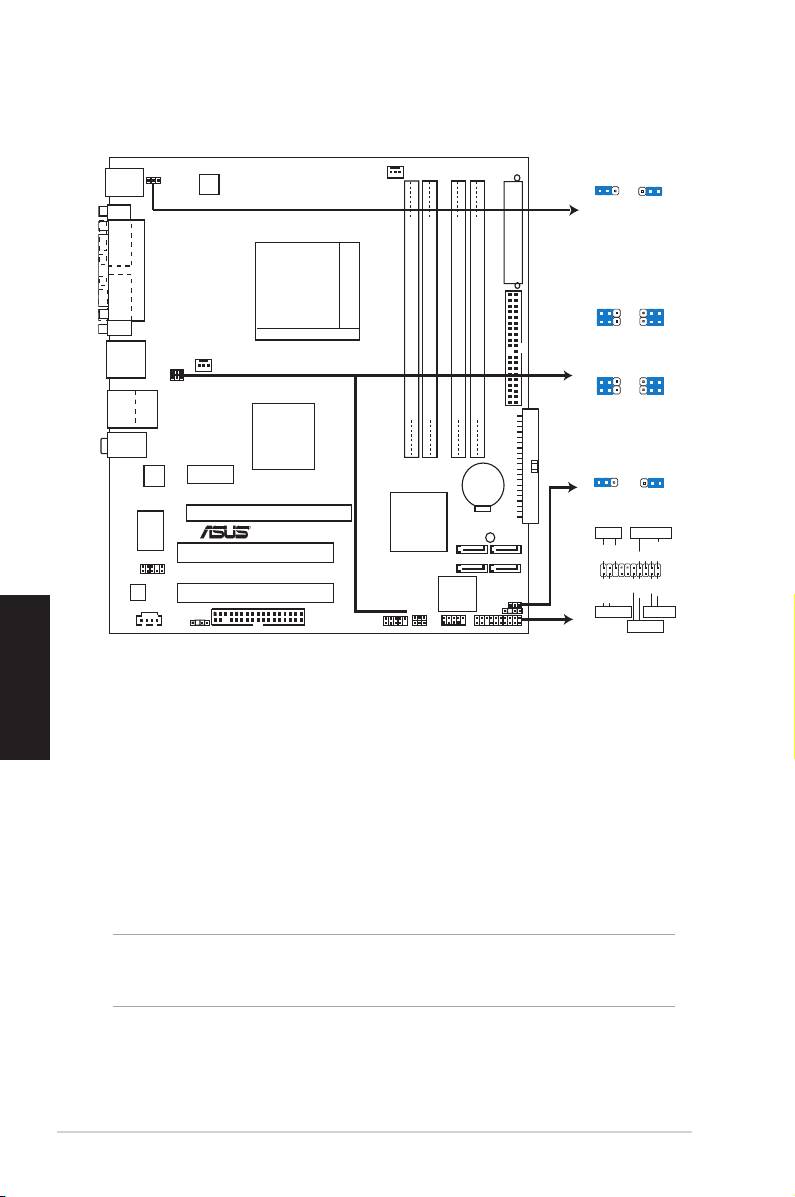
1. Схема на дънната платка
Бъпгарски
2. Инсталиране на процесор
Моля, следвайте описаните по-долу инструкции за инсталиране на процесора.
1. Намерете 939-пиновия ZIF сокет върху дънната платка.
2. Повдигнете лостчето на сокета до 90°.
3. Позиционирайте процесора над сокета така, че ъгълът на процесора със златистия
триъгълник да съвпадне с ъгъла на сокета с малкия триъгълник.
4. Внимателно спуснете процесора в сокета, докато застане на място.
Внимание!
Процесорът пасва на сокета само ако се постави в правилната посока. НЕ НАТИСКАЙТЕ
процесора в сокета, за да избегнете огъване на пиновете и повреда на продукта!
5. След като процесорът е поставен, натиснете надолу лостчето. Заключете като
закачите лостчето на преднаназначеното място отстрани на сокета.
28 ASUS A8V-VM
CLRTC
2 31 2
Normal Clear CMOS
(Default)
PS/2KBMS
KBPWR
CPU_FAN
KBPWR
T: Mouse
2 31 2
B: Keyboard
+5V +5VSB
ATX12V
(Default)
COM1
EATXPWR
USBPW12
USBPW34
PARALLEL PORT
21
2
3
SOCKET 939
VGA
+5V
+5VSB
(Default)
CHA_FAN
PRI_IDE
USBPW12
USBPW78
F_USB12
USBPW34
USBPW56
21
2
3
Bottom:
+5V
+5VSB
Top:
USB3
DDR DIMM_A1(64 bit,184-pin module)
DDR DIMM_A2(64 bit,184-pin module)
DDR DIMM_B1(64 bit,184-pin module)
DDR DIMM_B2(64 bit,184-pin module)
(Default)
RJ-45
USB4
Top:Line In
VIA K8M890
Center:Line Out
Below:Mic In
CLRTC
Realtek
PCIEX1_1
SEC_IDE
2 31 2
CR2032 3V
Lithium Cell
A8V-VM
CMOS Powe
Normal Clear CMOS
(Default)
PCIEX16
VIA VT8251
SUPER
R
SB_PWR
I/O
PLED SPEAKER
SATA3
SATA2
PCI1
AAFP
SATA4
SATA1
PLED+
PLED-
+5V
Ground
Ground
Speaker
PANEL
Audio
4Mb Flash
PWR
Reset
PCI2
ROM
Ground
Ground
CLRTC
IDE_LED+
IDE_LED-
USBPW78
CHASSIS
USBPW56
IDE_LED
RESET
CD
SPDIF_OUT
FLOPPY
USB56
USB78
PANEL
PWRSW
Requires an ATX power supply.
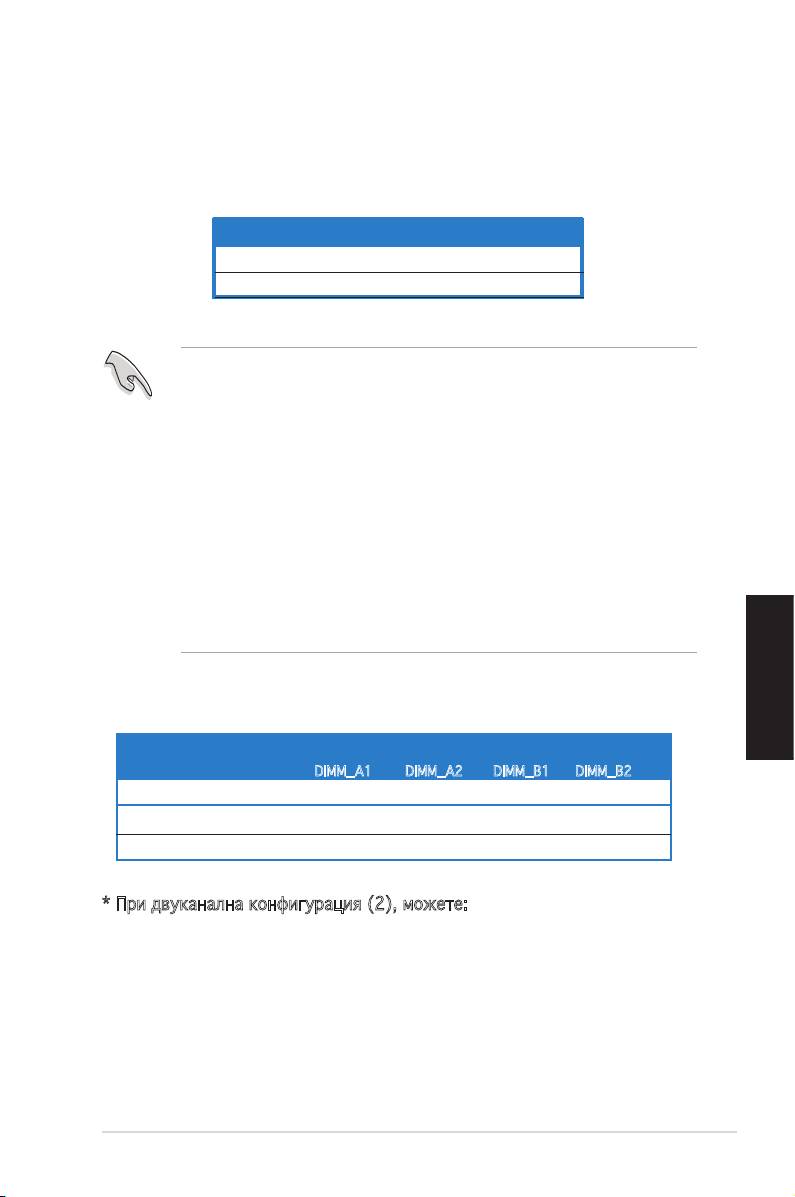
3. Системна памет
Можете да монтирате128MB, 256МВ, 512МВ и 1GB модули в DIMM сокетите като
използвате конфигурациите за памет в този раздел.
Двуканалелен Сокети
Канал 1 DIMM_A1 и DIMM_B1
Канал 2 DIMM_A2 и DIMM_B2
• Ако инсталирате 1GB модули, системата може да открие
по-малко от 3 GB цялостна памет заради поделянето за
други функции. Това ограничение се отнася за Windows®
XP 32- битова версия на операционната система, която не
поддържа Physical Address Extension (PAE).
•
При използване на DDR DIMM монтирайте същия единствено
в DIMM_B1 слот.
•
Когато използвате два DDR DIMM модула, трябва да ги
поставите в слотовете DIMM_A1 и DIMM_B1.
• Винаги монтирайте DIMM модули със съответната CAS
латентност. За оптимални резултати препоръчваме
закупуване на памет от същия вносител.
Препоръчителни конфигурации за памет
Бъпгарски
Сокети
Сокети DIMM_A1 DIMM_A2 DIMM_B1 DIMM_B2
Едноканален (1) — — Запълнен —
Двуканалелен* (1) Запълнен — Запълнен —
(2) Запълнен Запълнен Запълнен Запълнен
* При двуканална конфигурация (2), можете:
монтирате идентична двойка DIMM модули в DIMM_ A1 и DIMM_B1
(сините слотове) и DIMM_ A2 и DIMM_B2 (черните слотове).”
“монтирате идентична двойка DIMM модули в DIMM_ A1 и DIMM_B1
(сините слотове) и DIMM_ A2 и DIMM_B2 (черните слотове).
ASUS A8V-VM 29
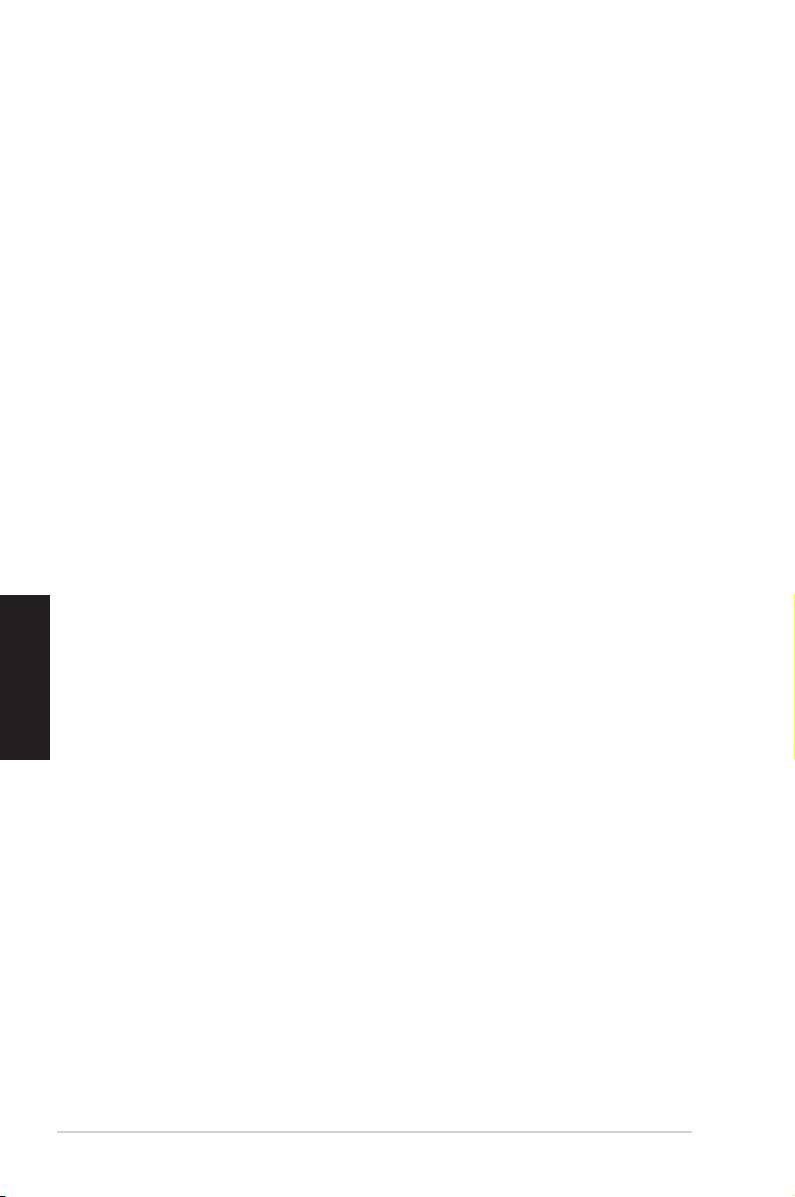
4. BIOS информация
Можете да обновявате информацията на BIOS или да настройвате
параметрите чрез използването на BIOS Setup. BIOS екраните съдържат
навигационни клавиши и кратка онлайн помощ. В случай, че установите
проблеми със системата или същата стане нестабилна след промяната на
настройките, заредете настройките по подразбиране. Вижте Глава 4 на
ръководството за повече информация. Посетете сайта на ASUS (www.asus.
com) за осъвременяване.
За достъп до Setup – настройки при стартиране:
Натиснете <Delete> по време на Power-on Self Test (POST). Ако не натиснете
посочения клавиш, POST продължава с рутинния тест на системата.
За достъп до Setup – настройки след POST:
• Рестартирайте системата чрез <Ctrl> + <Alt>+<Delete>, след което
натиснете <Delete> по време на POST или
• Натиснете бутон “Reset” на системната кутия, след което натиснете
<Delete> по време на POST или
• Изключете системата, включете я отново, след което натиснете
<Delete> по време на POST.
За обновяване на BIOS с AFUDOS:
Стартирайте системата от флопи дисковото устройство, където е най новият
BIOS файл. В DOS въведете afudos/i<filename.rom> и натиснете “Enter”.
Рестартирайте системата след като осъвременяването приключи.
Бъпгарски
За обновяване на BIOS с ASUS EZ Flash:
Стартирайте системата и натиснете <Аlt>+<F2> по време на POST за
достъп до EZ Flash.Поставете дискетата с най-новия BIOS файл. EZ Flash
изпълнява процеса по осъвременяване на BIOS и автоматично рестартира
системата след приключване.
За да възстановите BIOS с CrashFree BIOS 2:
Заредете и стартирайте системата. Aко BIOS е развален, инструментът за
автоматично възстановяване CrashFree BIOS 2 проверява за флопи диск
или CD, за да възстанови BIOS. Сложете компакт диска за поддръжка на
основното табло или флопи диски, който съдържа оригиналния или най-новия
файл BIOS. Презаредете системата след като BIOS е възстановен.
5. CD с информация за поддръжка на софтуера
®
Тази дънна платка поддържа Windows
XP операционна система (OS).
Винаги инсталирайте най-новата версия на OS, за да използвате максимално
възможностите на вашия хардуер.
Компактдискът, включен в комплекта на дънната платка съдържа софтуер
и няколко драйвери, които разширяват възможностите на дънната платка.
Поставете диска в CD-ROM устройството. Дискът автоматично показва на
дисплея инсталационните менюта, ако функцията на компютъра “Autorun” е
активирана. В случай, че на екрана не се появят инсталационните менюта,
маркирайте и кликнете два пъти върху ASSETUP.EXE файла от папка BIN
на диска.
30 ASUS A8V-VM
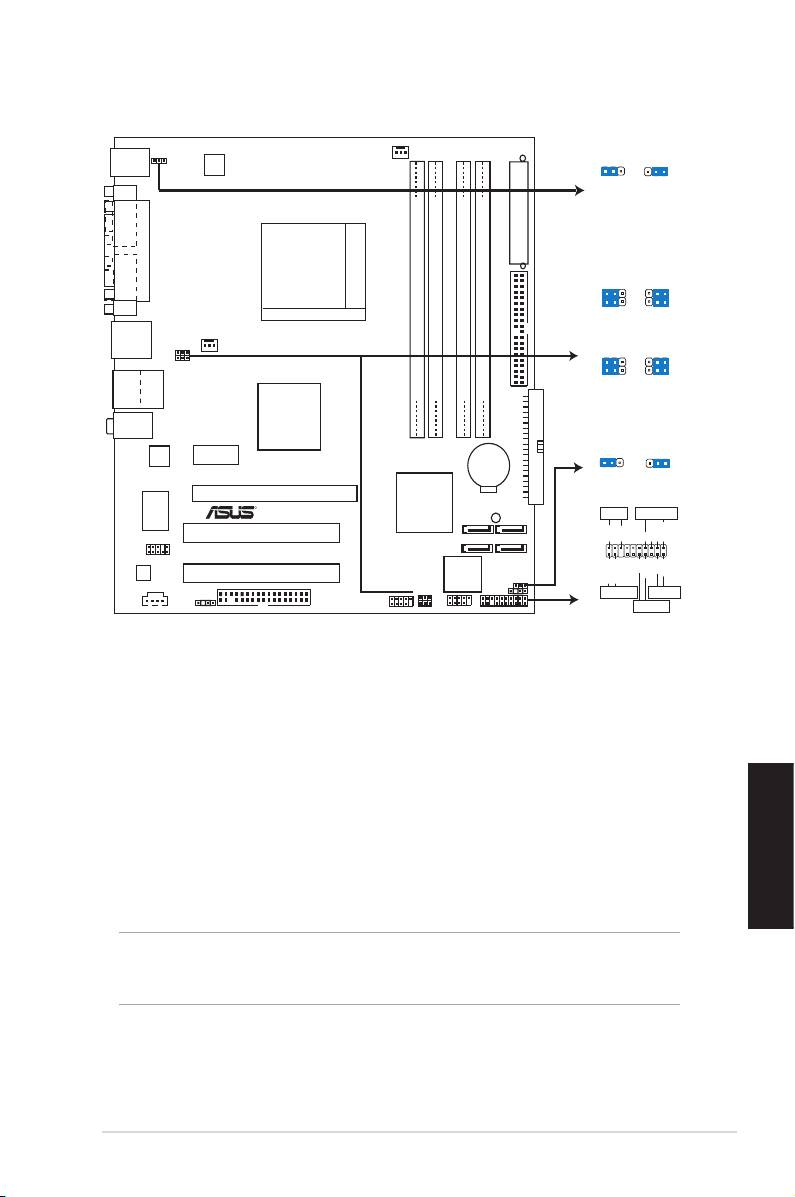
1.
Schema plăcii de bază
2.
Instalarea procesorului
Urmează următorii paşi pentru a instala procesorul.
1. Localizează socket-ul 939 de pe placa de bază.
2.
Ridică pârghia socketului la cel puţin 90 de grade.
3. Se poziţionează procesorul deasupra mufei, astfel încât colţul cu triunghi auriu să
Română
se potrivească cu colţul mufei marcat cu un triunghi.
4.
Introduceţi cu atenţie procesorul în socket.
ATENŢIE:
Procesorul poate montat doar într-o singură poziţie. Pentru a preveni îndoirea
pinilor sau deteriorarea, NU forţaţi introducerea procesorului în socket!
5. Când procesorul este bine introdus în socket, apăsaţi pe pârghia socket-ului pentru
a xa procesorul. Pârghia va produce un scurt click pentru a indica că este în
poziţia închis.
ASUS A8V-VM 31
CLRTC
2 31 2
Normal Clear CMOS
(Default)
PS/2KBMS
KBPWR
CPU_FAN
KBPWR
T: Mouse
2 31 2
B: Keyboard
+5V +5VSB
ATX12V
(Default)
COM1
EATXPWR
USBPW12
USBPW34
PARALLEL PORT
21
2
3
SOCKET 939
VGA
+5V
+5VSB
(Default)
CHA_FAN
PRI_IDE
USBPW12
USBPW78
F_USB12
USBPW34
USBPW56
21
2
3
Bottom:
+5V
+5VSB
Top:
USB3
DDR DIMM_A1(64 bit,184-pin module)
DDR DIMM_A2(64 bit,184-pin module)
DDR DIMM_B1(64 bit,184-pin module)
DDR DIMM_B2(64 bit,184-pin module)
(Default)
RJ-45
USB4
Top:Line In
VIA K8M890
Center:Line Out
Below:Mic In
CLRTC
Realtek
PCIEX1_1
SEC_IDE
2 31 2
CR2032 3V
Lithium Cell
A8V-VM
CMOS Powe
Normal Clear CMOS
(Default)
PCIEX16
VIA VT8251
SUPER
R
SB_PWR
I/O
PLED SPEAKER
SATA3
SATA2
PCI1
AAFP
SATA4
SATA1
PLED+
PLED-
+5V
Ground
Ground
Speaker
PANEL
Audio
4Mb Flash
PWR
Reset
PCI2
ROM
Ground
Ground
CLRTC
IDE_LED+
IDE_LED-
USBPW78
CHASSIS
USBPW56
IDE_LED
RESET
CD
SPDIF_OUT
FLOPPY
USB56
USB78
PANEL
PWRSW
Requires an ATX power supply.
Table of contents
- Schema plăcii de bază
- Memoria sistemului
- Informaţii despre BIOS
- www.asus.com

